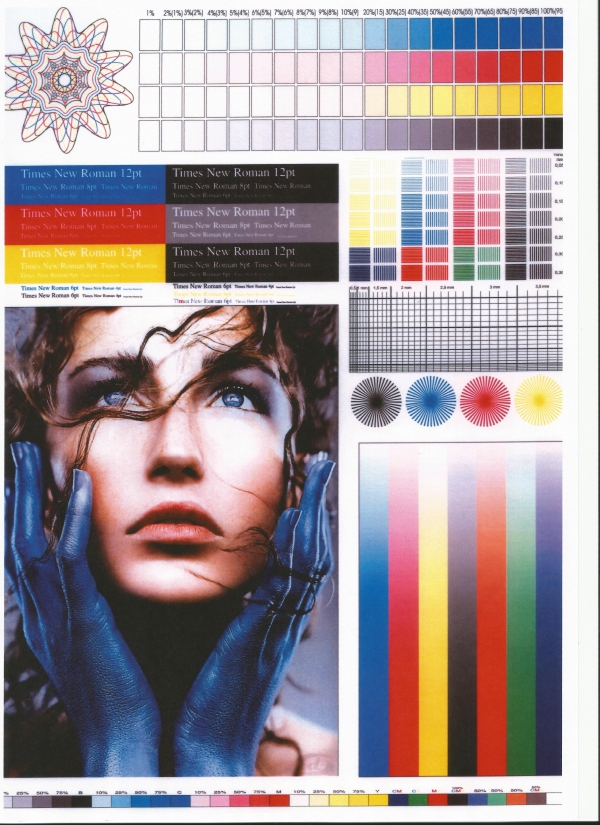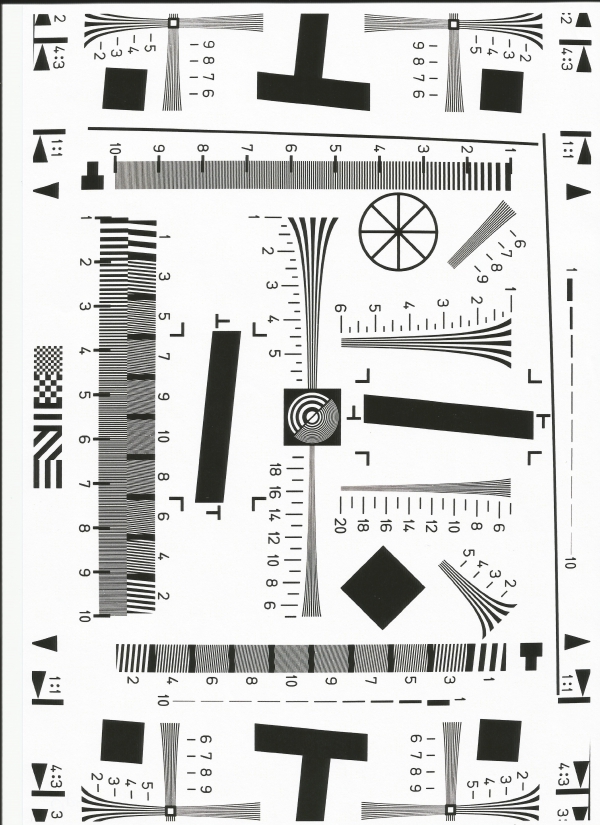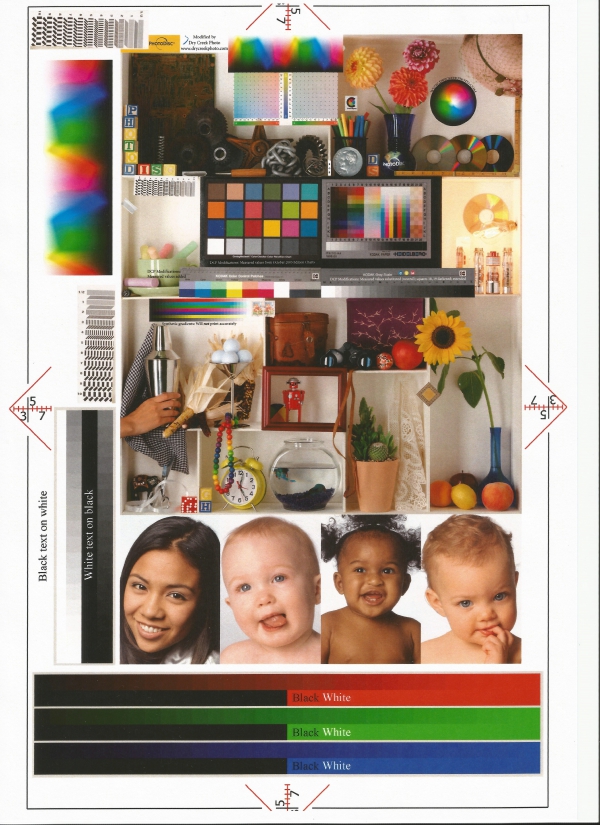Tolles Modell
Vorteile des Druckers/MFP 1. Zuverlässigkeit.
2. Relative Billigkeit von Verbrauchsmaterialien.
3. Druckqualität. Nachteile des Druckers/MFP: 1. Ziemlich laut und langsam.
2. Kein Duplexdruck.
Kommentar zum Drucker/MFP:
Der erste Drucker, den ich gekauft habe. Die Hauptaufgabe, vor der er stand und steht, ist das Ausdrucken von Studien- und Arbeitsdateien sowie Fotokopien und Scans verschiedener Arten von Papieren. Es druckt perfekt, Xerite und Scanite machen das Gleiche, nur die PDF-Dateien sind beim Drucken verblasst.
Es gibt zwar Nachteile, aber diese sind für mich nicht kritisch, da es möglich ist, etwas auf beiden Seiten eines Blattes und beim einseitigen Drucken zu drucken, aber das Geräusch und die Langsamkeit, das ist kein erworbener Geschmack, stören mich nicht Trotzdem.
Ich habe es vor ein paar Monaten gekauft, damals war es viel günstiger als jetzt (4-5.000) und die Patronen schienen relativ günstig zu sein, jetzt kann ich sagen, dass ich während der gesamten Nutzungsdauer schon ziemlich viele Blätter gedruckt habe, und es ist noch jede Menge Tinte da, Farbdruck habe ich allerdings noch nicht ausprobiert.
Testbericht Nr. 2 zum HP Deskjet Ink Advantage 2520hc MFP
Tolles Modell
Erfahrung im Umgang mit einem Drucker/MFP: mehrere Monate
Vorteile des Druckers/MFP – Ziemlich gute Qualität sowohl des Farb- als auch des Schwarzweißdrucks.
-Günstige Verbrauchsmaterialien (es gibt sogar eine Version mit zwei schwarzen Patronen und einer Farbe zum Preis von zwei separaten Patronen)
-Schnelles Drucken.
- Randloser Druck (kein Grund, HP zu schelten, es gibt ihn wirklich, ich schreibe weiter unten, wie man ihn aktiviert)
-Auf Wunsch können Sie mit nur einer Patrone drucken (auch wenn keine davon eingesetzt ist)
-Das Preis-Leistungs-Verhältnis ist völlig ausreichend (beim Drucken von Fotos nicht vergessen, dass es sich nicht um ein professionelles Modell handelt)
-Kompakt
-Klare Benutzeroberfläche und Bedienelemente
-Schönes Design, man könnte sagen universell, d.h. passt fast überall hin. Nachteile des Druckers/MFP: - Etwas laut (obwohl er beim Aufnehmen des Papiers am lautesten ist, was normal ist)
-Das Netzkabel ist einzigartig. Wenn es kaputt geht, wer weiß, wo man eines kaufen kann
-Der Scanvorgang ist etwas langwierig (aber wenn man die Qualität anpasst, ist er völlig ausreichend)
-Externes Netzteil (vielleicht kein Minuspunkt für manche, aber nicht für mich)
-Fehlendes USB-Kabel im Lieferumfang enthalten (das ist schon ein Trottel, also kaufen Sie beim Kauf dieses MFPs sofort das Kabel)
Kommentar zum Drucker/MFP:
Insgesamt bin ich mit dem Kauf zufrieden, da ich für meine Arbeit sowohl in Farbe als auch in Schwarzweiß drucken muss.
Ich verrate Ihnen, wie Sie die Funktion „Randlos“ aktivieren.
Es kann nur verwendet werden, wenn Sie bei der Installation und dem Anschluss des MFP alles gemäß den Anweisungen richtig gemacht haben. Andernfalls wird das erforderliche Element in den Einstellungen aufgrund falsch installierter Brennholz einfach nicht angezeigt.
1) Der MFP kann zum Aufwärmen an die Stromversorgung angeschlossen werden (nachdem alles, was nicht benötigt wird, daraus entfernt wurde)
2) Schließen Sie dieses MFP-Gerät nicht mit einem USB-Kabel an den Computer an, bis das Brennholz vollständig installiert ist (Sie werden benachrichtigt, wenn es angeschlossen werden kann).
3) Wenn Sie als Nächstes alles richtig gemacht und alles getan haben, was der MFP von Ihnen verlangt hat (Patronen einsetzen, kalibrieren, Einstellungen vornehmen, basteln), versuchen Sie, ein Bild zu drucken. Genauer gesagt lauten die Aktionen wie folgt: RMB (auf dem Bild)/Drucken/Optionen/Druckereigenschaften/Erweitert/
Wenn etwas falsch installiert ist, öffnet sich das folgende Fenster: http://s2.stdns.ru/up/blog/cache/content/9873_56.1404839434.jpg
Bei korrekte Installation Treiber sollte sich das folgende Fenster öffnen: http://s2.stdns.ru/up/blog/cache/content/9873_57.1404839434.jpg
4) Beim Drucken über müssen ungefähr die gleichen Schritte durchgeführt werden Word-Programme, Excel usw. Die Hauptsache besteht darin, die Schaltfläche „Druckereigenschaften“ zu finden und die gleichen Aktionen wie im obigen Absatz beschrieben auszuführen.
Anleitung für HP Deskjet Ink Advantage 2520hc MFP
Laden Sie die Anleitung für den HP Deskjet Ink Advantage 2520hc MFP kostenlos herunter. Lesen Sie die Anweisungen für den HP Deskjet Ink Advantage 2520hc MFP. Lesen Sie die Anweisungen für den HP Deskjet Ink Advantage 2520hc MFP
Preis für HP Deskjet Ink Advantage 2520hc MFP
Marktpreis zum Zeitpunkt der Seitenerstellung
Derzeit ist der Druckermarkt mit Modellen für jedes Budget gefüllt. Besonders beliebt bei Heimanwendern sind sogenannte Tintenstrahldrucker. Unterschied dieser Art Drucker von Laserdruckern - Drucken mit Tinte und vor allem der niedrige Preis des Geräts selbst. Doch trotz des Preises des Geräts selbst sind Verbrauchsmaterialien teuer. Und hier stellt sich die Frage, was soll man wählen? Laser oder Tintenstrahl?
Lass es uns herausfinden. Sie sollten einen Drucker basierend darauf auswählen, was Sie drucken möchten und in welchen Mengen. Wenn Sie viel Text drucken möchten, liegt die Wahl auf der Hand: ein Laserdrucker. Es hat eine viel längere Lebensdauer und kann mit einer Nachfüllung viel drucken. Wenn Sie nicht viel Text benötigen und trotzdem Fotos drucken möchten, dann ist der Tintenstrahl auf jeden Fall die richtige Wahl. Es wird billiger sein als andere Typen. Sie fragen sich vielleicht, warum Tintenstrahldrucker nicht zum Drucken großer Textmengen geeignet sind? Du wirst pleite gehen Verbrauchsmaterial und nur.
Schauen wir uns nun noch einen Punkt an. MFP bzw normaler Drucker? Wie Wikipedia sagt, ist ein MFP ein Multifunktionsgerät, was bedeutet, dass das Gerät zusätzlich zur Druckerfunktion über einen Scanner, einen Kopierer und sogar ein Fax verfügen kann! Hier muss man schon schauen, aber ist das notwendig? Ein Büro braucht ein MFP wie Luft. Was das Zuhause betrifft... Wenn Sie ein eigenes Heimgeschäft haben, ist ein MFP auch für Sie nützlich, sonst ist es Geldverschwendung.
Kommen wir direkt zum Helden dieses Tests: dem HP Deskjet Ink Advantage 2520hc MFP. Bei diesem Gerät handelt es sich um einen multifunktionalen Drucker/Scanner/Kopierer. Beachten Sie die Worte „Ink Advantage“ im Gerätenamen. Laut HP verwenden Drucker dieser Serie Patronen mit höherer Kapazität. Ich werde versuchen, Ihnen zu sagen, wie gut jede Funktion des MFP funktioniert, ich werde es versuchen. Das Modell erwies sich als sehr umstritten. Einerseits druckt das Gerät Texte perfekt, der Fotodruck ist jedoch etwas enttäuschend.
Beginnen wir mit dem Üblichen, nämlich...
Technische Eigenschaften
Allgemeine Charakteristiken
Modell: HP Deskjet Ink Advantage 2520hc
Typ: Tintenstrahl-MFP
Funktionen: Drucker, Scanner, Kopierer
Anwendungsgebiet: Haus
Unterkunft: Desktop
Siegel
Drucktechnologie: Thermostrahl
Farbdruck: Es gibt
Druckarten: Texte, Fotos
Maximales Format: A4
Randloser Druck: Es gibt
Maximale Auflösung für Schwarzweißdruck: 600x600 dpi
Maximale Farbdruckauflösung: 4800 x 1200 dpi
Schwarzweiß-Druckgeschwindigkeit: 7 Seiten pro Minute (A4)
Farbdruckgeschwindigkeit: 4 Seiten pro Minute (A4) 1000 Seiten
Scanner
Scannertyp: Tablette
Maximales Scanformat: 210x297 mm (A4)
Maximaler Scanbereich: 216x297 mm
Unterstützung von Standards: TWAIN
Farbtiefe des Scanners: 24 Bit
Kopierer
Kopiergeschwindigkeit: 19 ppm
Maximale Kopierauflösung: 600x300 dpi
Maximale Anzahl Kopien pro Zyklus: 19
Skalieren einer Kopie: Es gibt
Tabletts
Zufuhrfach: 60 Blatt
Ausgabefach: 25 Blatt
Verbrauchsmaterialien
Kompatible Patronen: PS 46
Anzahl der Seiten pro schwarzer Patrone: 1500
Anzahl der Seiten pro Farbpatrone: 750
Unterstützte Medien: Hochglanzpapier, Karton, Umschläge, mattes Papier, Normalpapier, Transparentfolien, Fotopapier, Etiketten
Unterstützte Mediendichten: 60-300 g/m²
Weitere Informationen
Schnittstelle: USB 2.0
Eingebauter Speicher: 64 MB
Kompatibles Betriebssystem: Mac OS, Windows XP/Vista/7/8/8.1/RT
Energieverbrauch: 10 W
Standby-Stromverbrauch: 2,3 W
Stromverbrauch im Schlafmodus: 1,3 W
Stromverbrauch im Aus-Modus: 0,3 W
Maximaler Geräuschpegel: 49 dB
Ausrüstung: HP Deskjet Ink Advantage 2520hc MFP, Netzkabel + Netzteil, Benutzerhandbuch, Diskette mit Treiber und Firmware, schwarze HP 46-Patrone, dreifarbige HP 46-Patrone
Abmessungen (BxHxT): 441x252x439 mm
Gewicht: 3,9 kg
Ausstattung und Design
Das Gerät kommt in einem eher kleinen, schönen Karton. Das Design ist in den Farben Rot und Schwarz gehalten.
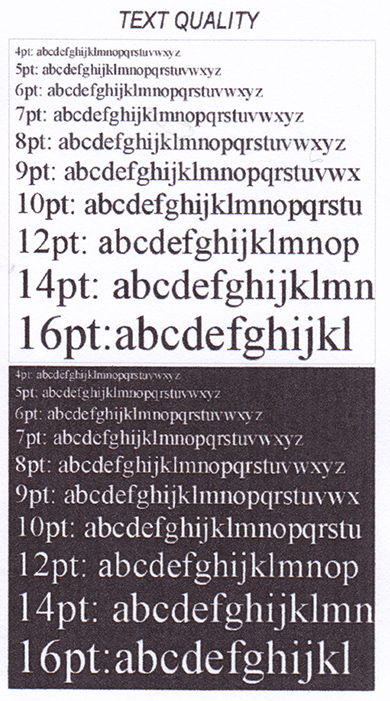
Anhand der Informationen auf der Verpackung wird deutlich, dass es sich um einen Drucker-Scanner-Kopierer mit monochromem Display handelt, der HP 46-Patronen verwendet und auch randlos drucken kann (ja, natürlich).
Der HP Deskjet Ink Advantage 2520hc und diverses Altpapier sind in einem dünnen Stoffbeutel verpackt.


Alle beweglichen Teile des Druckers sind mit blauem Klebeband versiegelt, um zu verhindern, dass sie sich während des Transports bewegen. Im Inneren des Geräts befinden sich zwei HP 46-Patronen (Schwarz und Farbe), Kabel + Netzteil. Insgesamt enthalten:
HP Deskjet Ink Advantage 2520hc MFP
HP 46 schwarze Patrone
HP 46 Tri-Color-Patrone
Kurzanleitung
Schnellstartanleitung
Treiberdiskette und Software HP Fotokreationen
Stromkabel
Netzteil
Nicht viel, sagen wir mal so. Es wäre schön, ein USB-Kabel im Kit zu haben, sonst muss man, wenn man mit einem neuen MFP nach Hause kommt, noch einmal in den Laden gehen.

Schauen wir uns die Stromversorgung an. Es ist relativ klein, aber schade, dass es es überhaupt gibt. Es wäre besser, wenn der Block eingebaut wäre.


Auf einer Seite befindet sich eine Betriebsanzeige, die grün leuchtet, wenn das Gerät angeschlossen ist. Dieses spezielle Gerät kann an einem Netzwerk mit einer Spannung von 100–240 Volt betrieben werden und verbraucht 300 mA. HP warnt jedoch davor, vor dem Anschluss an das Netzwerk sicherzustellen, dass das Gerät die Spannung unterstützt. Am Ausgang haben wir 30 Volt und 333 mA. Bitte beachten Sie, dass der Aufkleber eine Zeichnung der Pinbelegung des Steckers zum Anschluss an das Gerät enthält.


Der Stecker zum Anschließen des Netzwerkkabels ist Standard. Wenn das Kabel beschädigt ist, ist der Austausch kein Problem, während das Netzteil mit diesem violetten proprietären Stecker an das MFP angeschlossen wird:

Nun kommen wir nach und nach zum Gerät selbst. HP Ink Advantage 2520hc ist relativ klein, seine Abmessungen (BxHxT) betragen 441x252x439 mm und sein Gewicht beträgt nur 3,9 kg. Das Design des Geräts ist recht gut: Es sieht stilvoll und geschmackvoll aus. Das Gehäuse besteht aus mattschwarzem Kunststoff, was jedoch keine Berührungsspuren verhindert. Es ist sehr schwierig, sie zu entfernen.

![]()

Auf der Rückseite befindet sich nichts Besonderes, lediglich ein Aufkleber mit Informationen zum Gerät und zwei Anschlüssen (Strom und USB Typ B).



Oben auf dem MFP befinden sich eine aufklappbare Abdeckung des Papiereinzugsfachs, ein Bedienfeld und eine Abdeckung, die die Oberfläche des Scanners abdeckt. Darüber hinaus gibt es stilisierte braune und goldene Streifen sowie ein silbernes HP-Logo oben. Nicht schlecht, oder?
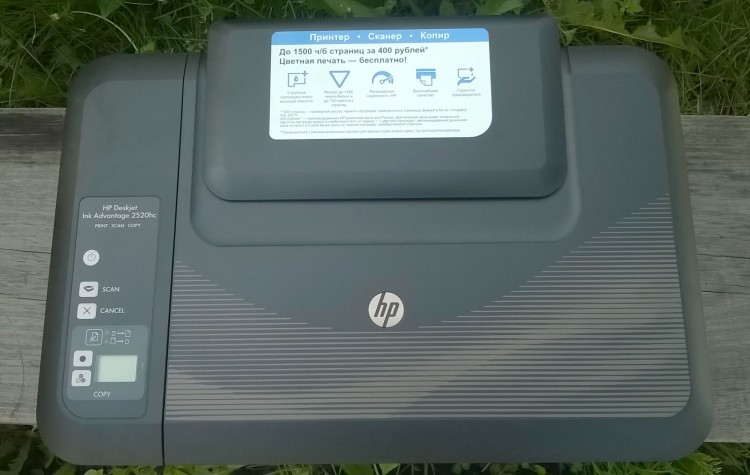

Hier ist auch ein Aufkleber aufgeklebt (der nicht entfernt werden kann). Der Hersteller versichert, dass Sie für nur 400 Rubel 1500 Schwarzweißseiten drucken können Farbdruck total frei! Oh, wie! Achten Sie aber auf die Sternchen. Die Zahl von 1.500 Seiten wurde mithilfe des ISO 24711-Drucks ermittelt, worauf ich später noch eingehen werde. Die Anzahl der tatsächlich gedruckten Seiten wird natürlich geringer sein.
An der Unterseite des Geräts befindet sich übrigens eine Abdeckung, mit der sich Papierstaus beseitigen lassen.


Das Bedienfeld ist einfach zu bedienen. Schaltflächen in der Reihenfolge von oben nach unten: Ein/Aus, Scannen, aktuelle Aktion abbrechen, Zoom beim Kopieren, Schwarzweißkopieren und Farbkopieren.
Lassen Sie uns über den Abschnitt zur Kopierersteuerung sprechen. Mit der Skalierungstaste können Sie den Scan über das gesamte Blatt ausdehnen oder umgekehrt. Manchmal ist es nützlich.
Das LCD-Display erfüllt zwei einfache Funktionen, nämlich die Anzeige des Tintenfüllstands in Patronen (links Schwarz, rechts Farbe) und die Anzahl der Kopien. Um mehrere Kopien gleichzeitig zu erstellen, drücken Sie einfach so oft (jedoch nicht mehr als 19) auf die Kopiertaste.
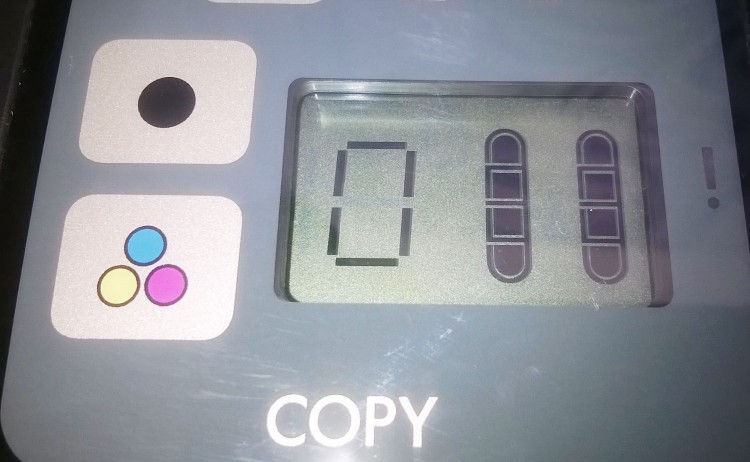
Öffnen Sie die Scannerabdeckung. Die Oberfläche des Tablets ist etwas größer als A4, was völlig ausreicht. Allerdings ist die Tiefe des Scanners gering. Wenn Sie also etwas mehr oder weniger dickes (z. B. einen Reisepass) kopieren, müssen Sie mit großen dunklen Flecken rechnen.
Wichtige Ergänzung
Um zu vermeiden, dass das Blatt beim Kopieren von dickem Papier schwarz wird, lassen Sie einfach den Deckel offen. Der MFP ist intelligent genug, um die Scanbereiche selbst zu bestimmen. Bei geöffnetem Deckel ist das Blatt überhaupt nicht schwarz. Danke HP_expert!

Das Blatt sollte am unteren rechten Rand angebracht werden.
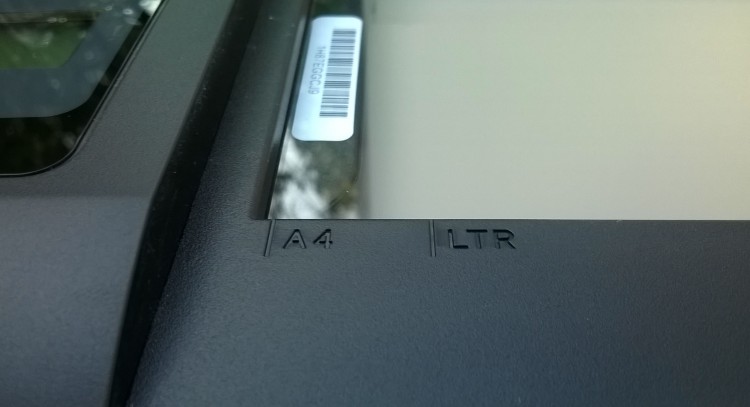
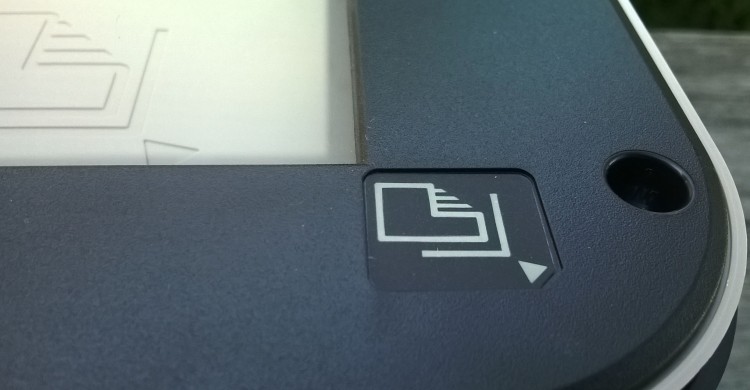
Um Papier in das Gerät einzulegen, müssen Sie eine spezielle Abdeckung ausklappen, die dann das Papier hält. Sie können den Empfänger auch an das installierte Papierformat anpassen.


Das Fach für bedruckte Blätter ist im Gehäuse versteckt. Wir öffnen die vordere Abdeckung und da ist es. Dann müssen Sie den Kunststoffständer herausziehen, sonst spuckt der Drucker Blätter einfach auf den Boden. Ich verstehe nicht, warum es weiß und nicht schwarz ist, damit es zum Rest des Körpers passt.


Um Patronen in das Gerät einzusetzen, müssen Sie eine weitere Abdeckung öffnen, die sich hinter dem Ausgabefach befindet. Verwenden Sie übrigens einen MFP mit Deckel öffnen Es wird nicht funktionieren, weil er weiß, wann es geöffnet ist.


Wenn das Gerät eingeschaltet ist und der Deckel geöffnet wird, bewegt sich der Kartuschenwagen selbst auf eine spezielle Plattform. Wenn es ausgeschaltet ist, müssen Sie es selbst bewegen.
Im Inneren befindet sich ein Aufkleber mit Informationen zu den verwendeten Patronen und deren Einbau.
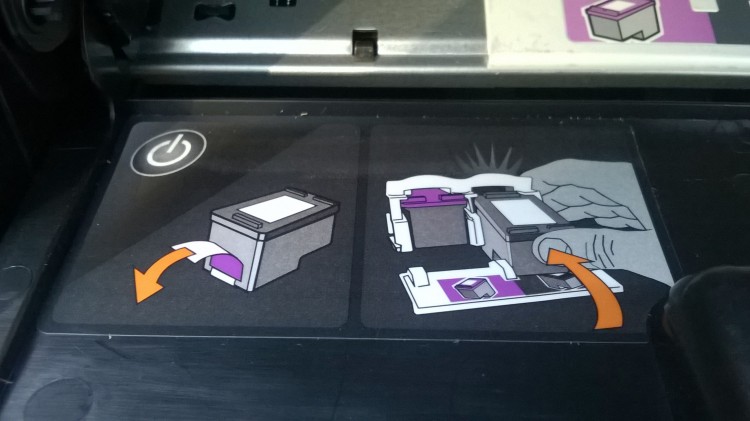
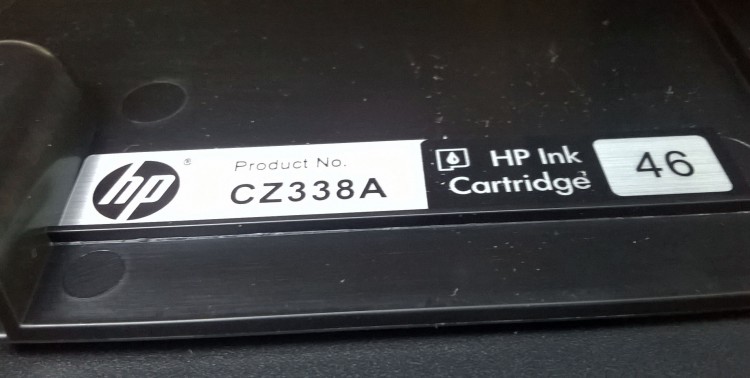
Insgesamt hat der HP Deskjet Ink Advantage 2520hc MFP ein gutes Design, das in fast jedes Interieur passt. Schauen Sie sich diesen hübschen Kerl an!
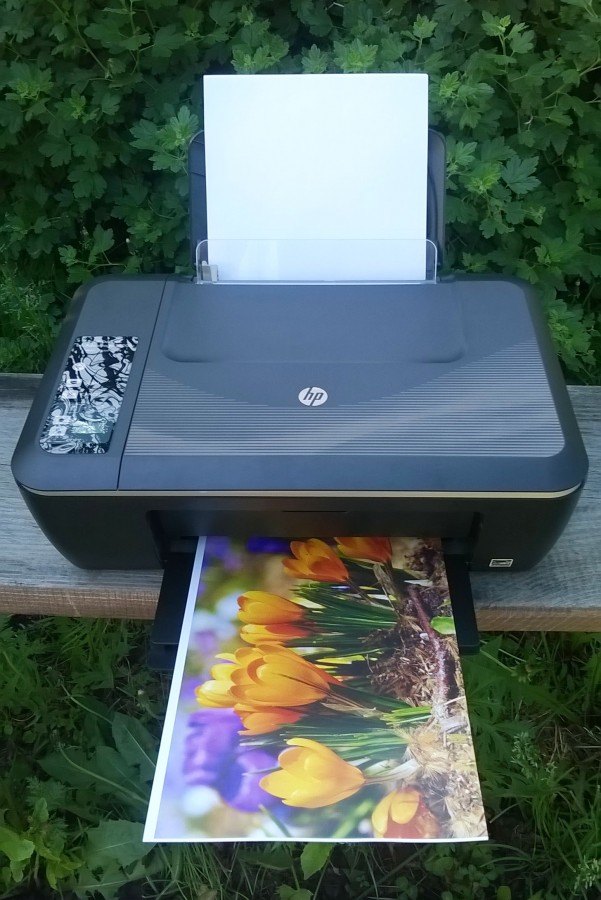
Testen
Text drucken
Es ist nicht schwer zu erraten, dass ein Drucker für zu Hause hauptsächlich zum Drucken von Textinformationen gekauft wird, während die Möglichkeit zum Drucken von Fotos keine Priorität hat, insbesondere angesichts des Preises der Patronen.
Um die Qualität und Geschwindigkeit des Textdrucks zu testen, habe ich die folgende Testseite vorbereitet und mich mit einer Stoppuhr bewaffnet. Als Schriftart habe ich die berühmte Segoe UI-Schriftart gewählt (die gleiche, ja), da sie in fast jeder Größe gut lesbar ist. Auf dieser Seite gibt es auch einige Grafiken, nämlich zwei Farbverläufe: Monochrom und Farbe. Übrigens, Genosse, „essen Sie noch etwas von diesen weichen französischen Brötchen und trinken Sie etwas Tee.“

In das Aufnahmefach legen wir normales SvetoCopy-Büropapier mit einer Dichte von 80 g/m² ein. Wir drucken sowohl mit schwarzen als auch mit Farbpatronen. Der Normalpapiertreiber bietet Ihnen drei Qualitätsoptionen zur Auswahl: Entwurf, Normal und Beste, und ermöglicht Ihnen die Auswahl der verwendeten Patrone.
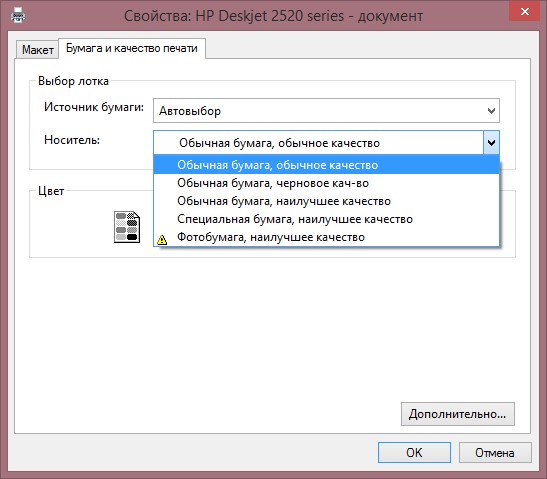
Lass uns anfangen. Lassen Sie uns zunächst einen Schwarzweißdruck mit drei Qualitätsoptionen durchführen. Damit Sie die Qualität des Textdrucks (zumindest annähernd) beurteilen können, habe ich mit demselben MFP Scans der Ausdrucke in einer Auflösung von 600 dpi erstellt. Wenn Sie auf das Bild klicken, gelangen Sie zur Originalansicht in OneDrive, wo Sie sich die Unterschiede genauer ansehen können.
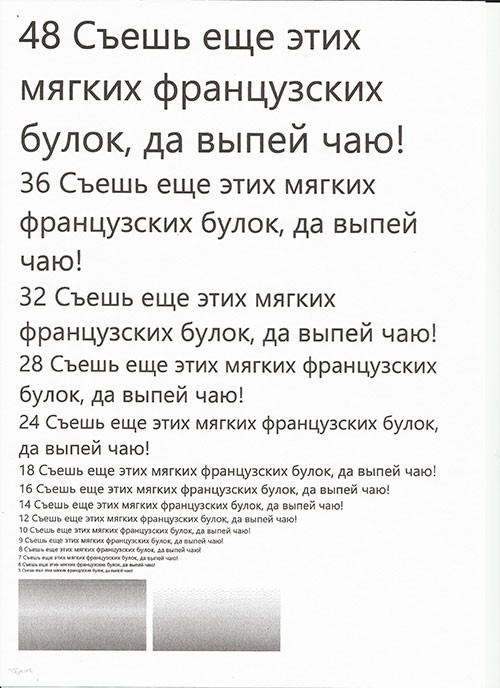
Schwarz-Weiß-Entwurfsqualität.
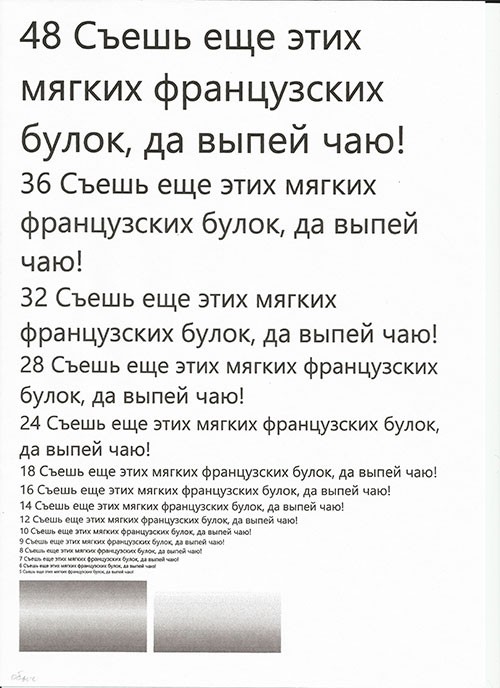
Schwarzweiß in normaler Qualität.

Schwarz und weiß beste Qualität.
Im Allgemeinen gibt es keinen großen Unterschied in der Qualität des Textdrucks, außer dass der Text im Maximum etwas fetter und im Entwurf nicht so glatt ist. Der Unterschied macht sich nur beim Drucken von Grafiken bemerkbar. Wenn bei maximaler Qualität die Punkte, aus denen der Farbverlauf besteht, fast unsichtbar sind, fallen sie im Rohzustand sofort ins Auge. Das Gleiche gilt auch für andere Farben als Schwarz. In der Entwurfsqualität wird nicht schwarzer Text in kleinen Punkten gedruckt, was zu einer Belastung der Augen führt. Allerdings bin ich mit der Qualität bereits in der Entwurfsversion zufrieden. Für die Ausgabe von normalem Text reicht es völlig aus und die Geschwindigkeit ist recht hoch.
Bitte beachten Sie den 5 Punkt kleinen Text. Auch in Entwurfsqualität ist es gut lesbar. Um zu testen, wozu der MFP in der Lage ist, habe ich ein weiteres kleines Dokument mit ultrakleinem Text (bis auf einen Absatz) vorbereitet.
Microsoft Word, maximale Vergrößerung (500 %)
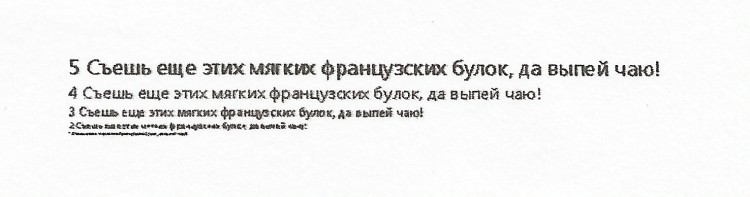
Ultrafeiner Text, Entwurfsqualität.

Ultrafeiner Text, normale Qualität.

Ultrafeiner Text, beste Qualität.
Großartig! Der Text ist bis zu zwei Absätze lesbar, mit Ausnahme der Entwurfsqualität, in der es schwierig ist, den Text zu verstehen.
Lassen Sie uns nun die zweite Patrone quälen. Wählen Sie Farbdruck und los geht’s! Nochmals Scans und Links zu den Originalen.
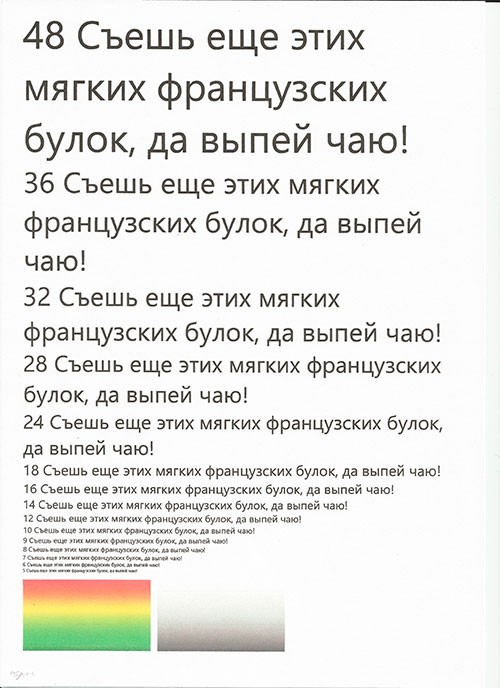
Farbentwurfsqualität.

Farbe normale Qualität.

Farbe beste Qualität.
Es gibt keinen Unterschied in der Qualität der Textausgabe zwischen Farb- und Schwarzpatronen. Wenn Ihnen also die schwarze Patrone ausgeht, drucken Sie Ihrer Gesundheit zuliebe in Farbe, es wird niemandem auffallen! Wenn wir die Textausgabe in jeder der drei Qualitätsoptionen vergleichen, unterscheidet sich der Text praktisch nicht. Nur ist es bei der besten wieder etwas kräftiger und bei der raueren weniger glatt.
Ratet mal, was der Unterschied ist? Natürlich in Grafiken, nämlich in Verläufen. Bei Verwendung der besten Qualität werden absolut perfekte und satte Farbverläufe erzielt, während der Rest zu sichtbaren Punkten wird, mit deren Hilfe der Effekt des Farbübergangs erzeugt wird.
Speziell für Sie habe ich nachverfolgt, wie lange es dauert, ein Dokument mit unterschiedlichen Patroneneinstellungen zu drucken. Die Ergebnisse sind wie folgt:
![]()
Beste Druckqualität dauert länger alles, daher ist es sinnvoll, es nur zu verwenden, wenn das Dokument Grafiken enthält. In allen anderen Fällen reicht die normale oder sogar Entwurfsqualität aus.
Test auf Wasserbeständigkeit der Tinte
Jeder weiß, dass Ausdrucke von Laserdruckern nicht in Wasser fließen. Wenn also ein Dokument nass wird, können Sie es einfach trocknen. Anwender beschweren sich bei Tintenstrahldruckern darüber, dass die Tinte bereits beim geringsten Kontakt mit Wasser verläuft. Lassen Sie uns testen, wie viele Dokumente auf dem HP Deskjet Ink Advantage 2520hc MFP „Flow“ gedruckt werden.
Wir werden nach folgendem Plan testen:
1) Gießen Sie warmes Wasser in ein Becken
2) Legen Sie den Druck 3 Minuten lang hinein und spülen Sie ihn ein wenig aus
3) Nehmen Sie das nasse Laken heraus und hängen Sie es zum Trocknen mit Wäscheklammern auf eine Wäscheleine
4) Warten Sie, bis es vollständig getrocknet ist
5) GEWINN
Damit Sie das Ergebnis beurteilen können, habe ich Scans der getrockneten Abdrücke angefertigt. Vergessen Sie nicht, dass beim Klicken auf ein Bild das Original geöffnet wird.

Schwarzweiß, beste Qualität, trocken.

Eingefärbte beste Qualität, getrocknet.
Was soll ich sagen... Der Text fließt überhaupt nicht, und das gilt sowohl für Farb- als auch für Schwarzweißdrucke. Nein, der Text ist leicht verschmiert, wenn Sie es mit dem Finger versuchen, aber im Allgemeinen ähnelt das Ergebnis einem Ausdruck von einem Laserdrucker. Bei den dunklen Flecken, die man überall auf dem Blatt sieht, handelt es sich nicht um Farbe, sondern lediglich um Unebenheiten.
Was die Grafik betrifft, gibt es bei einem Schwarzweißdruck überhaupt keine Probleme, während es bei einem Farbdruck Probleme gibt, und zwar große. Während des Einweichens schien nichts zu passieren, aber sobald das Laken zum Trocknen aufgehängt wurde, liefen die Farbstellen nach einiger Zeit fast vollständig ab. Dies ist auf dem Scan deutlich zu erkennen. Ich habe übrigens die gleichen Abdrücke nass gemacht, deren Scans im letzten Abschnitt vorgestellt wurden. Vergleichen Sie sozusagen ihre Originale vorher und nachher.
Lassen Sie mich kurz zusammenfassen. Sie haben vielleicht überhaupt keine Angst davor, mit einer schwarzen Patrone gedruckte Blätter durchnässt zu haben, aber es ist überhaupt nicht ratsam, dies bei Ausdrucken aus einer Farbpatrone zu tun, wenn diese Grafiken enthalten. Es gibt keine Probleme mit dem Text.
Fotos drucken
Eine gute Ergänzung zu einem Heimdrucker ist die Möglichkeit, Fotos zu drucken. Die Hersteller behaupten, dass die Qualität die gleiche wie in einem Fotostudio und gleichzeitig günstiger sein wird, aber dem kann ich nicht widersprechen. Fotodruckqualität Heimdrucker Technisch gesehen kann es nicht dasselbe sein wie in einem Fotostudio. Einfach ausgedrückt verfügen Fotostudios (meistens) über fortschrittlichere (und teurere) Fotodrucker, deren Qualität denen ihrer heimischen Pendants deutlich überlegen ist. Nun, ein Gerät für 2.000 bis 3.000 Rubel kann nicht auf die gleiche Weise drucken wie ein Gerät für 30.000 bis 50.000 Rubel. Es gibt keine Wunder!
Daher war ich misstrauisch gegenüber den Fotodruckfunktionen dieses MFP. Nein, ich bin kein Profi, aber ich habe eine Vorstellung von der Qualität der Drucke. Also kaufte ich in einem örtlichen Geschäft glänzendes A4-Fotopapier einer bekannten Marke, nämlich Lomond, mit einer Dichte von 215 g/m².
Wir werden die folgenden Bilder drucken (aufgelistet in der Reihenfolge, in der sie verwendet wurden):




Nach der ersten Veröffentlichung der Rezension und der Kommunikation mit einem HP-Spezialisten habe ich auch dieses Bild ausgedruckt:

Warum gerade dieser Bildersatz? Weil es Primärfarben enthält, und zwar in Hülle und Fülle. Legen Sie das Fotopapier in das Ausgabefach und beginnen Sie mit dem Drucken. Stellen Sie dabei die Druckoption auf das gesamte Blatt ein. Wir warten... Wir warten lange... Und schon erhalten wir einen Ausdruck des ersten Bildes, dessen Qualität zu wünschen übrig lässt.

A4-Druckscan. Ein Stück Paradies.
Aber die größte Enttäuschung liegt woanders. Der Hersteller bewirbt den HP Deskjet Ink Advantage 2520hc weithin als erschwinglicher Weg Randloser Druck von Fotos, Dokumenten und Broschüren zu Hause. KEINE FELDER! Was bekommen wir auf den Druck? Richtig, Felder, obwohl uns der Hersteller versichert, dass es keine Felder gibt. Interessant, nicht wahr? Ich habe versucht, die folgenden Bilder mit anderen Programmen wie ACDSee, Photoshop und HP Photo Creations zu drucken. Das Ergebnis ist Null – die Felder sind so wie sie waren.
Wir rufen den HP-Support an, um herauszufinden, was falsch ist. Aus einem Gespräch mit einem Support-Spezialisten haben wir herausgefunden, dass dieser MFP nicht randlos drucken sollte. Der Spezialist meinte, es sei nur ein Fehler auf der Website gewesen, aber als ich ihm sagte, dass das Unternehmen in allen Pressemitteilungen mit randlosem Druck wirbt Wettbewerbsvorteil, schlug er vor, eine Klage über die Website des Unternehmens einzureichen. Ich habe dies sofort getan, aber zwei Wochen lang immer noch keine Antwort erhalten. Auf der Verpackung des MFP befindet sich übrigens ein Symbol und die Aufschrift „Borderless“, was bedeutet, dass es keine Ränder (Ränder) gibt.
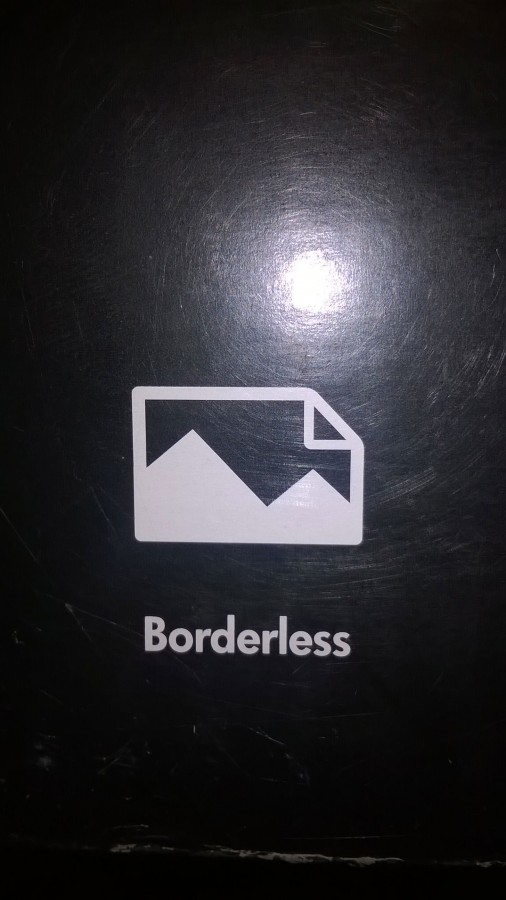
Insgesamt sind die Ränder im Querformat eines A4-Blattes wie folgt: 2 Millimeter links, 6 Millimeter oben und 15 Millimeter rechts. Im Querformat eines Fotokartenblattes (10x15 cm) betragen die Ränder wie folgt: 2 Millimeter links, 2 Millimeter unten, 2 Millimeter oben und 12 Millimeter rechts.
Kommen wir zurück zur Qualität des Drucks. Leider erkennt man bei näherer Betrachtung hier und da kleine, kleine Punkte, mit denen der Drucker versucht hat, sie zu erzeugen weicher Übergang Blumen, besonders am Himmel. Außerdem besteht ein gravierender Mangel an Klarheit, der sich besonders auf dem Boot und der Insel rechts bemerkbar macht. Achten Sie auf das Wasser, damit kommt der HP 2520hc absolut nicht zurecht – die Wellen sind praktisch unsichtbar, nur ein leuchtend blauer Bereich mit grünen Reflexen. Das Einzige, was gut gelungen ist, war die Bildfülle, die allerdings nicht an die Bildfülle der Originalbilder heranreicht. Der oben gepostete Scan gibt einen Eindruck von der gesamten Druckqualität (jedoch nicht von der Farbwiedergabe, da der Scanner die Farben falsch darstellt).
Das nächste Bild werden Tulpen sein. Fingerabdruckscan (der Scanner hat bei den Farben sehr gelogen):

A4-Druckscan. Tulpen.
Beim Drucken dieses Bildes war in den Treibereinstellungen die Einstellung „Maximale DPI“ aktiviert, was allerdings zu keiner Verbesserung der Qualität führte. Der Druck dauerte etwa 13 Minuten. Der Drucker hat mit den Blumen gelogen. Das üppige Grün wurde dunkler und die fast orangefarbenen Blüten wurden rot. Die Tulpen im Hintergrund, eine Farbe, die dem Fuchsia im Druck ähnelt, wurden noch rosafarbener. Auch hier mangelt es wieder an Klarheit.
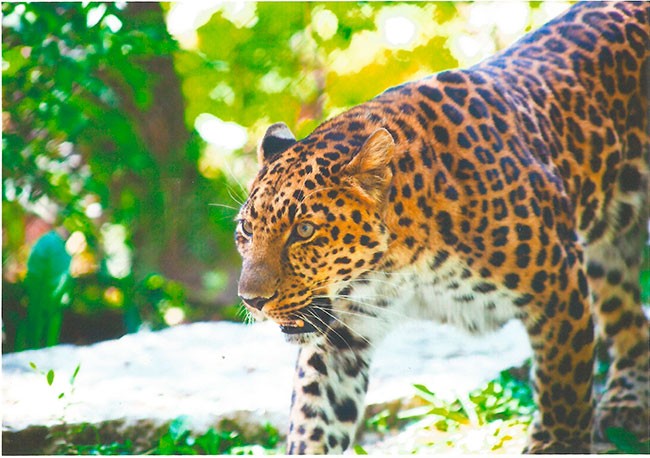
Scan eines Drucks „Fotokarte 10x15“. Wunderschöner Jaguar.
Was können wir sagen? Mir gefällt die Qualität des Drucks in diesem Format mehr oder weniger, da der Mangel an Details praktisch nicht auffällt. Bei der Farbe hat der Drucker mal wieder ein wenig gelogen: Der Jaguar wurde oranger.
Das letzte Foto von Schneeglöckchen drucken wir (danke an Alexey Lalitin für den Tipp) noch einmal im A4-Format ohne die Einstellung „Maximale DPI“. Der Ausdruck dauerte etwa 7 Minuten. Scan:

A4-Druckscan. Schneeglöckchen.
Es gibt eine große Farbabweichung. Originelle Blumen gelbe Farbe, während sie auf dem Druck fast orange wurden. Auffällig sind außerdem feine, feine Körnungen und eine leichte Unschärfe.
Ich habe versucht, ein paar alte Familienfotos im Format 10x15 cm auszudrucken. Die Fotos wurden mit einer alten Samsung-Digitalkamera (2004) aufgenommen, die Auflösung der Fotos beträgt 1024x768 Pixel. Das Ergebnis war enttäuschend. Die Ausdrucke waren unscharf und verblasst, während die gleichen Fotos, die in einem Fotostudio gedruckt wurden, absolut klar und satt waren.
Lassen Sie es mich zusammenfassen. Die Qualität des Fotodrucks ist nicht so toll. Wenn die Ausdrucke im Format 10x15 cm mehr oder weniger aussehen, dann ist es auf A4 gruselig anzusehen! Der HP Deskjet Ink Advantage 2520hc schneidet bei den Farben (manchmal recht schlecht) ab, was aber auf die dreifarbige Patrone zurückzuführen ist. Drucker mit Fünffarbpatronen sind auf eine hochwertige Farbwiedergabe ausgelegt, allerdings auch deutlich teurer. Auch dieser MFP strebt nicht nach Geschwindigkeit – das Drucken dauert recht lange. Wenn Sie diesen Drucker zum Drucken von Fotos verwenden, tun Sie dies in Formaten, die nicht größer als 10 x 15 sind.
Muss gelesen werden
Nachdem ich eine Rezension veröffentlicht hatte, in der ich dem Unternehmen vorwarf, Kunden zu täuschen, was ich sehr bedauere, kontaktierte mich ein Spezialist von HP_expert, mit dem ich das Problem des fehlenden Randlosdrucks lösen konnte. Wie sich herausstellte, lag das Problem an einem falsch installierten Treiber.
Ich habe diesen Trick nicht vermutet, da die gesamte proprietäre Software installiert war und völlig normal funktionierte. Ich war auch verwirrt über die Antwort des HP-Supportmitarbeiters, der sagte, dass der HP DJ Ink Advantage 2520hc nicht randlos drucken sollte und dass es sich lediglich um einen Fehler in den technischen Spezifikationen auf der Website handelte. HP_expert und ich haben dem Unternehmen bereits Informationen über den Vorfall übermittelt. Ich hoffe, dass der Operator, der mit mir kommuniziert hat, gefunden und zum Lernen gezwungen wird technische Eigenschaften dieses MFP.
Kehren wir zum Fahrer zurück. Ich wage zu behaupten, dass sich das System bei der Installation proprietärer HP-Software dennoch für die Installation eines eigenen Treibers entschieden hat, in dessen Einstellungen es keine Option zum Aktivieren des randlosen Druckens gibt.
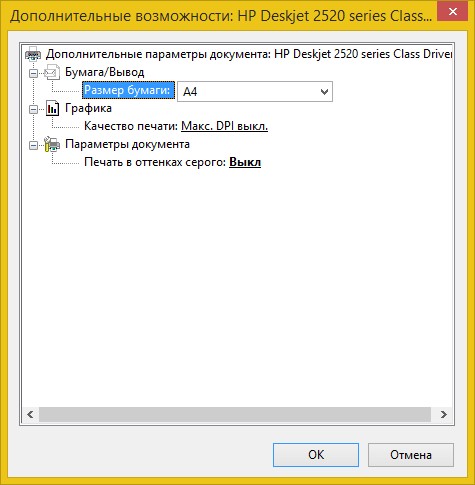
Beim ersten Umgang mit diesem MFP gibt es keinen Haken. Der Drucker wird korrekt erkannt und es ist möglich, beim Drucken „Maximale DPI“ zu aktivieren. Ich musste hart arbeiten, um sicherzustellen, dass der richtige Treiber installiert wurde. Es gelang erst im vierten Versuch. Danach in zusätzliche Einstellungen Treiber erscheint das gewünschte Element:
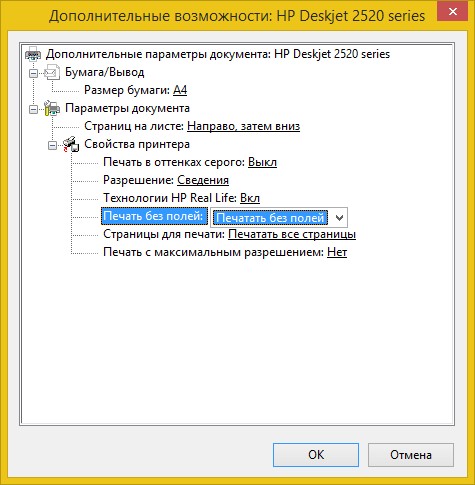
Wir drucken das fünfte Bild (Apfel) mit aktivierten Einstellungen „Randloser Druck“ und „Maximale DPI“. Nachdem der Druck abgeschlossen war, erhielt ich einen komplett randlosen Ausdruck. Endlich! Unten sehen Sie einen Scan des Drucks mit einer Auflösung von 600 dpi. Der Scanner hat wieder gelogen, was die Farben angeht.

A4-Druckscan. Äpfel.
Die Farben auf dem Druck stimmen wieder etwas ab. Was die Klarheit angeht, ist dieser Druck etwas besser. Das Originalbild hatte übrigens eine deutlich höhere Auflösung als die Vorgänger.
Ich bin froh, dass ich den randlosen Druck aktivieren konnte. Ohne HP_expert wäre das nicht passiert. Es ist seltsam, dass es in unserer Zeit, in der Plug-and-Play-Zeit, ein Problem mit den Treibern gab. Es tut mir sehr leid, dass ich Ihnen falsche Informationen gegeben habe. Ich entschuldige mich bei HP für die falschen Anschuldigungen. Ich hab mich geirrt…
Scannertests
In diesem Abschnitt gibt es nicht viel zu zeigen, da Scans mit dem HP Ink Advantage 2520hc bereits in den vorherigen Abschnitten demonstriert wurden. Als Beispiel gebe ich aber Scans einer Farbtestseite (beste Qualität) in verschiedenen Auflösungen bis 600 dpi. Nein, der Scanner unterstützt auch eine höhere Auflösung (1200 dpi), aber es macht keinen Sinn, diese zu verwenden, da der Scanvorgang zu lange dauert und die Größe der endgültigen Datei enorm ist. Wenn Sie auf das Bild klicken, werden Sie zu OneDrive weitergeleitet, wo Sie das Original ansehen und herunterladen können.
Scannen Sie die Seite, um den Scanner zu kalibrieren. 300 dpi.
Anschließend müssen Sie diese Seite auf das Scanner-Tablet legen und auf dem Bedienfeld auf die Schaltfläche „Scannen“ klicken. Wichtig! Das Gerät warnt Sie nicht, wenn es diese Seite druckt, sodass diese Seite möglicherweise zusammen mit dem benötigten Dokument ausgegeben wird. In meinem Fall hat der Drucker eine Testseite gedruckt, als ich das Dokument zum ersten Mal gedruckt habe, und aus irgendeinem Grund noch einmal, als ich das Foto zum Drucken gesendet habe. Anstelle eines Fotos habe ich diese Seite auf einem Blatt Fotopapier erhalten. Schade... Das ganze Blatt kann weggeworfen werden...
Kopierer
Das ist sehr nützliche Funktion, mit dem Sie Kopien verschiedener Dokumente erstellen können, ohne einen Computer zu verwenden. Um mehrere Kopien zu erstellen, drücken Sie einfach so oft, jedoch nicht öfter als 19 Mal, die Kopiertaste auf dem Bedienfeld.
Sowohl das Kopieren in Farbe als auch in Schwarzweiß wird unterstützt. Das Kopieren erfolgt in einer Auflösung von 600 x 300 dpi, was völlig ausreichend ist. Das Kopieren nimmt nicht viel Zeit in Anspruch – die erste Kopie wird nach 26 Sekunden ausgegeben (der Scanvorgang dauert am längsten).
Dies ist ein Scan einer Schwarz-Weiß-Kopie der Scanner-Kalibrierungsseite mit 600 dpi (es ist umwerfend, nicht wahr?):
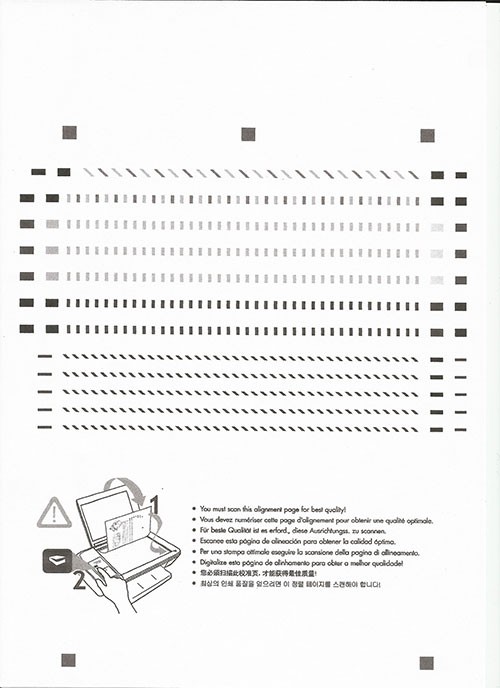
Scan einer Schwarz-Weiß-Kopie. 600 dpi.
Die Kopierqualität ähnelt der eines normalen Ausdrucks.
Über Patronen
Der HP Deskjet 2520hc MFP gehört zur Ink Advantage-Serie. Laut Hersteller verwenden Drucker dieser Serie kapazitätsstärkere und günstigere Patronen. Speziell Dieses Gerät verwendet HP 46-Patronen.
HP 46-Patronen haben eine recht hohe Kapazität, insbesondere schwarze Patronen (sie sind fast doppelt so lang wie Farbpatronen). Laut HP können mit der schwarzen Patrone bis zu 1.500 Seiten und mit der Farbpatrone bis zu 750 Seiten gedruckt werden. In der Realität wird dies natürlich nicht der Fall sein. Der Hersteller testet die Anzahl der gedruckten A4-Seiten nach der internationalen Norm ISO 24711.
Was ist dieser Standard? Es enthält eine allgemeine Beschreibung der Anforderungen und Bedingungen für die Prüfung, wie z. B. Temperatur und Luftfeuchtigkeit, Papierdichte usw. Dieser Standard erfordert den kontinuierlichen Druck von fünf Seiten (Zoll). PDF-Format), bis die Tinte vollständig aufgebraucht ist. Die Seiten sind im ISO 24712-Standard enthalten. Sie können diese Seiten im Internet finden, aber vergessen Sie nicht, dass Standarddokumente, einschließlich dieser, kostenpflichtig sind Testseiten, und auch Piraterie ist nicht gut.
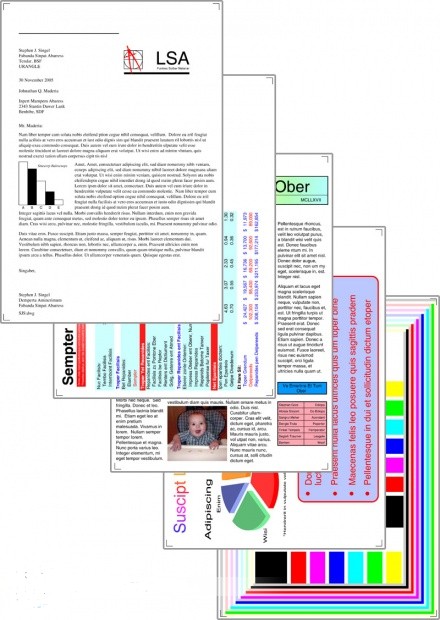
ISO 24712-Testseiten.
Wie ich bereits sagte, von dieser Norm Der HP Deskjet Ink Advantage 2520hc MFP kann bis zu 1.500 Seiten mit einer schwarzen Patrone und bis zu 750 Seiten mit Farbe drucken. Nicht schlecht, vor allem wenn man bedenkt, dass die meisten anderen Modelle Tintenstrahldrucker Nach diesem Standard werden nicht mehr als 500 Seiten gedruckt.
Der Preis der Patronen ist recht niedrig. Der von HP empfohlene Preis für Schwarz- und Farbpatronen beträgt nur 400 Rubel, obwohl sie im DNS etwa 550 Rubel kosten. Aber ein anderes Set ist interessant. Zum Verkauf kam ein Set bestehend aus zwei schwarzen Patronen + einer Farbe, dessen Preis nur doppelt so hoch ist wie der Preis einer schwarzen Patrone. Sie haben uns nicht angelogen; wir bekommen die Farbpatrone tatsächlich kostenlos. Übrigens kostet dieses Kit im DNS die erforderlichen 800 Rubel. Wirklich gutes Angebot! Links zu Patronen sind dem Artikel beigefügt, sodass Sie sie oben auf der Seite finden können.

HP 46 schwarze Tintenpatrone (links) und HP 46 dreifarbige Tintenpatrone (rechts).

HP 46 Tri-Color-Patrone (links) und HP 46 Black-Patrone (rechts).
Für Patronen gilt ein Ablaufdatum der Garantie. Ich kann nicht mit Sicherheit sagen, ob HP 46-Patronen ein Verfallsdatum haben, zumindest auf der Verpackung und auf der Website gibt es keinen Hinweis darauf.
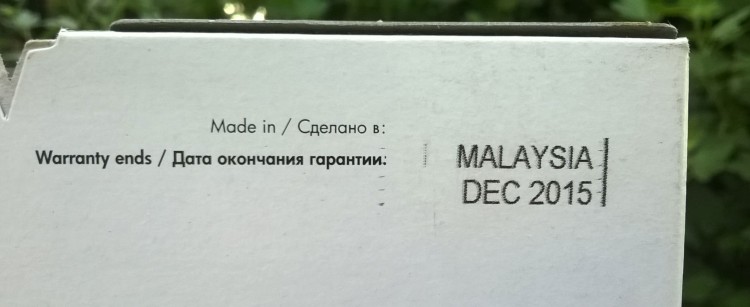
Ein wichtiges Merkmal dieses Druckers ist die Möglichkeit, ohne eine der Patronen zu drucken. Die Farbpatrone ist leer? Wir recyceln und verwenden weiterhin Schwarz. Umgekehrt.
Geräuschpegel
Leiser HP Deskjet Ink Advantage 2520hc MFP. Das Gerät macht die meisten Geräusche, wenn es Papier aus dem Fach aufnimmt und wenn es nach Abschluss des Druckvorgangs ausgeworfen wird. Der Druck selbst ist sehr leise, insbesondere mit der Einstellung „Maximale DPI“, bei der die Druckgeschwindigkeit sehr niedrig ist.
Beim Betrieb des Kopierers entsteht ein deutlich spürbares Geräusch, da gleichzeitig das Papier eingezogen wird und der schnelle Scanvorgang beginnt. Beim Scannen an einen Computer gibt es praktisch keine Geräusche, insbesondere bei hohen DPI-Werten. Ich habe sogar mehrmals hineingeschaut, um sicherzustellen, dass der Scanner funktioniert. Die Scanlampe macht nur bei schneller Bewegung Geräusche.
Wir können sagen, dass dieser MFP sehr leise ist. Laserpistolen sind nicht einmal in der Nähe!
Software
Das Gerät wird mit einer Diskette mit Treibern und der HP Photo Creations-Software geliefert. Da ich kein Diskettenlaufwerk habe, habe ich die Software von der Website des Herstellers heruntergeladen.
Windows 8.1 produziert automatische Installation Treiber und Downloads aus dem Store Windows-Programm HP AiO-Druckerfernbedienung. Aber ich habe die Software trotzdem von der HP-Website installiert.
Der Treiberspeicherort enthält das Programm HP Printer Assistant. Mit diesem Programm können Sie verschiedene Druckeinstellungen ändern, Bilder scannen, Patronen und andere mit dem Gerät kompatible Verbrauchsmaterialien bestellen, Diagnosen durchführen und den Status des Druckers ermitteln.
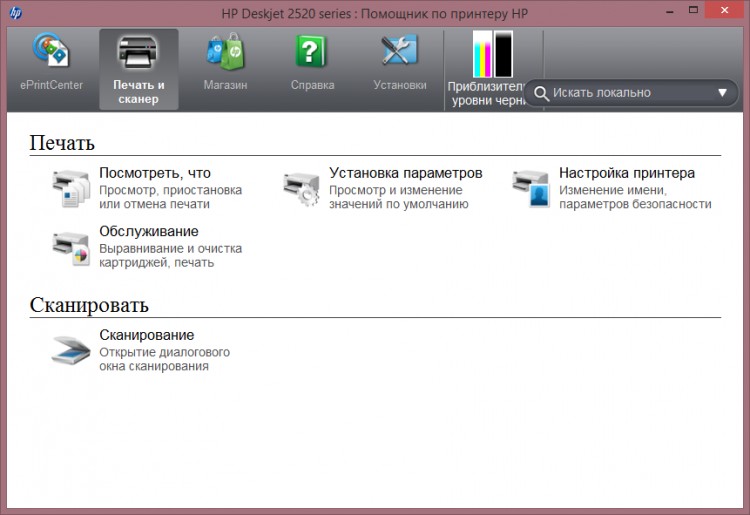
Abschnitt „Drucken und Scannen“.
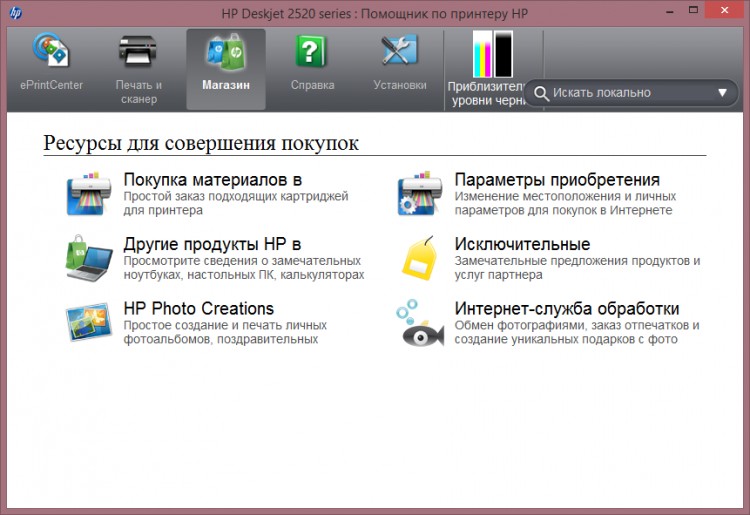
Einkaufsbereich.
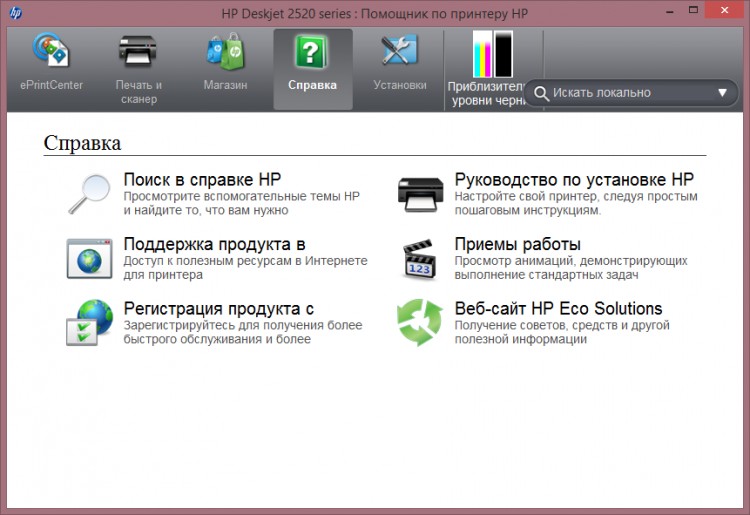
Hilfebereich.
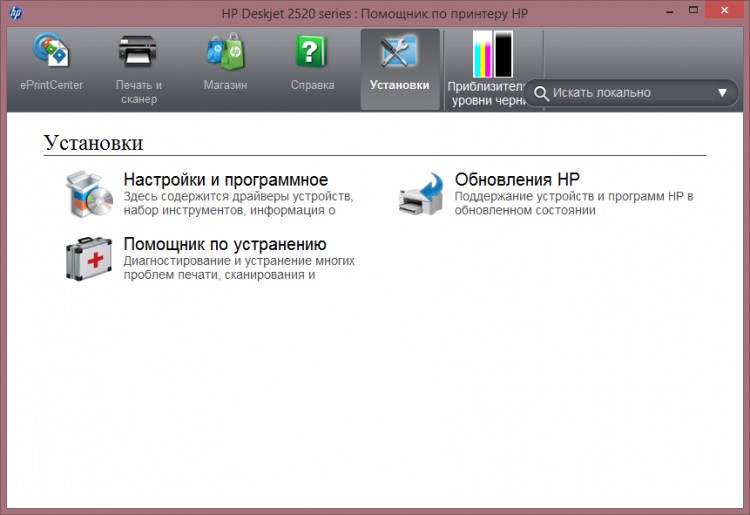
Abschnitt „Diagnose und Software-Update“.
Die Anwendung verfügt über ein integriertes interaktives Hilfesystem, in dem Sie nicht nur lesen können, wie diese oder jene Aktion ausgeführt wird, sondern auch die Animation ansehen können.
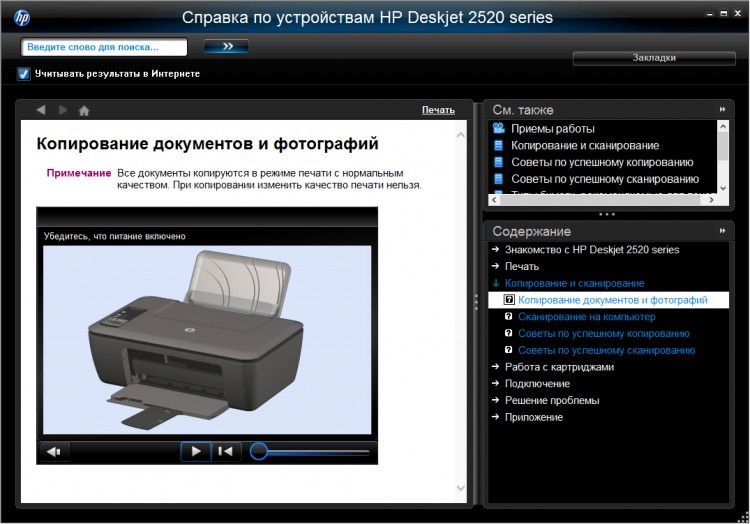
HP-Hilfesystem.
Im Programm können Sie den ungefähren Tintenstand sehen. Dies ist der Tintenstand in einer Farbpatrone nach dem Drucken mehrerer Fotos auf A4- und 10x15-Blättern.
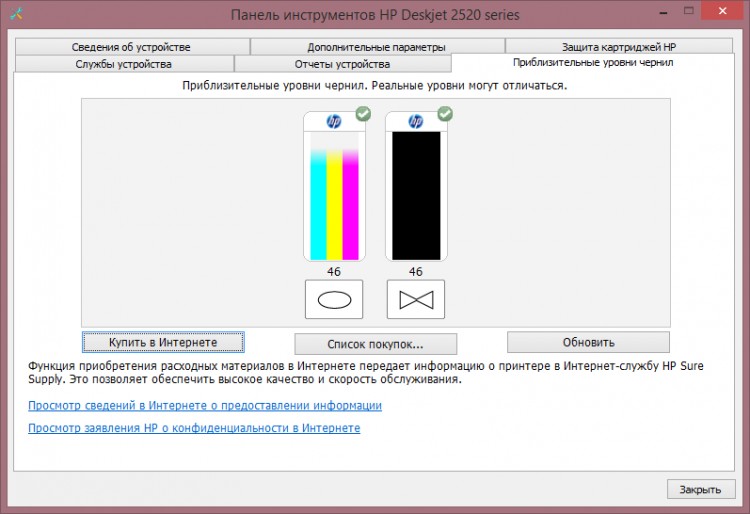
Tintenstand.
Hier können Sie auch Druckerwartungen durchführen, nämlich Patronen ausrichten und reinigen sowie den Drucker reinigen.
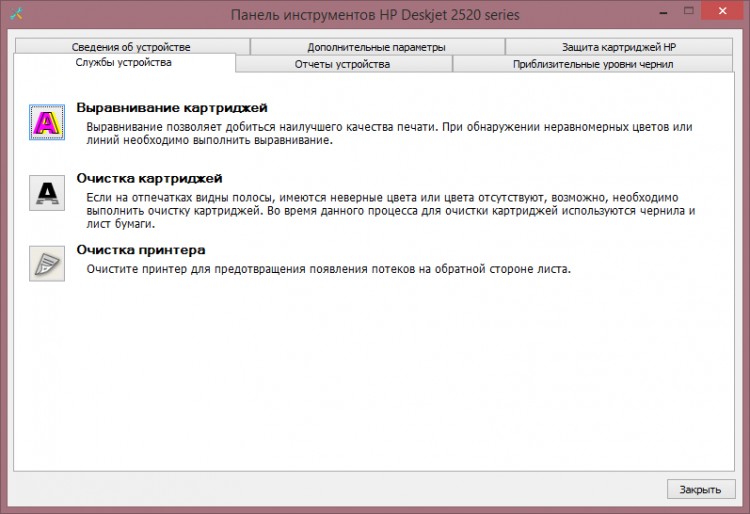
Gerätewartung.
HP-Patronen sind selbstschützend, was verhindert, dass aktuelle Patronen in einem anderen Drucker verwendet werden. Es gibt einen gewissen Schutz vor Diebstahl, obwohl der Kriminelle erst zu Hause von der Sinnlosigkeit seiner Tat erfährt.
Mit dieser Anwendung können Sie die Zeit einstellen, zu der sich Ihr Gerät automatisch ausschaltet, wenn es nicht verwendet wird. Standardmäßig sind es 2 Stunden, aber nach etwa 15 Minuten geht es in den Ruhezustand, wodurch der Stromverbrauch reduziert wird (bereits niedrig).
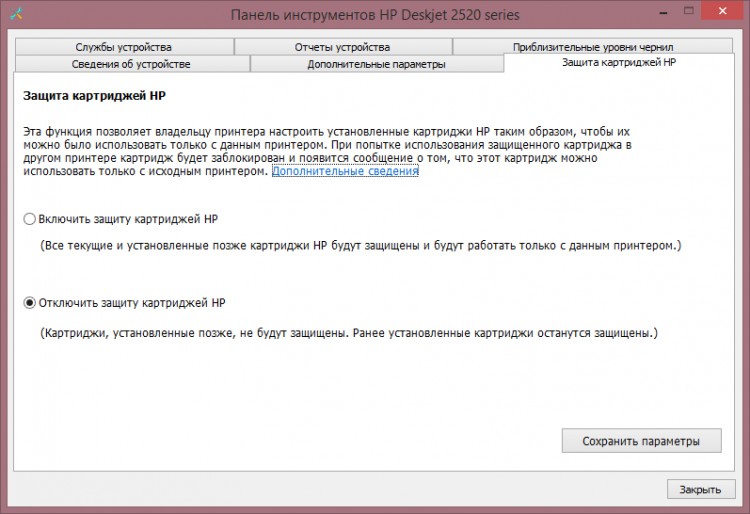
HP-Patronenschutz.
Im Abschnitt „Geräteberichte“ können Sie eine Diagnoseinformationsseite drucken, die alle Informationen zum Druckerstatus enthält.
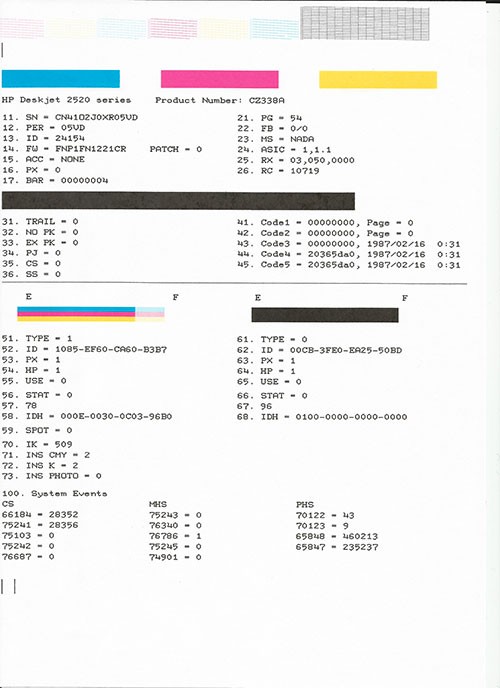
Scannen der Diagnoseinformationsseite.
Mit HP Photo Creations können Sie verschiedene Collagen, Postkarten, Visitenkarten und mehr erstellen und drucken. Es besteht auch die Möglichkeit, normale Fotos zu drucken.
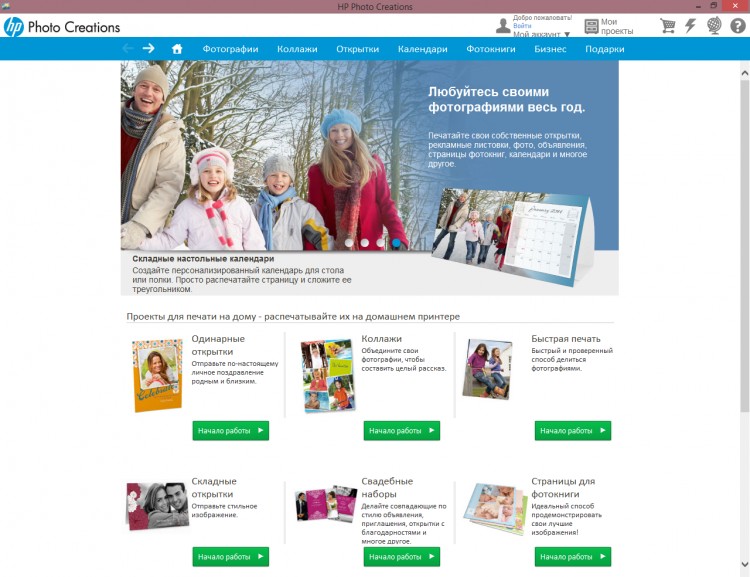
HP Fotokreationen.
Wie ich bereits sagte, beim Anschließen des HP Deskjet Ink Advantage 2520hc MFP an ein laufendes Gerät Windows-Steuerung 8.1 oder Windows RT 8.1 installiert das System automatisch den Treiber und lädt die HP AiO Printer Remote-Anwendung aus dem Store herunter. Ja, dieser MFP funktioniert hervorragend mit Windows RT (mein Microsoft Surface ist damit zufrieden). Sie können die HP Scan and Capture-App auch separat herunterladen, mit der Sie Fotos und Dokumente auf Ihren PC scannen können.
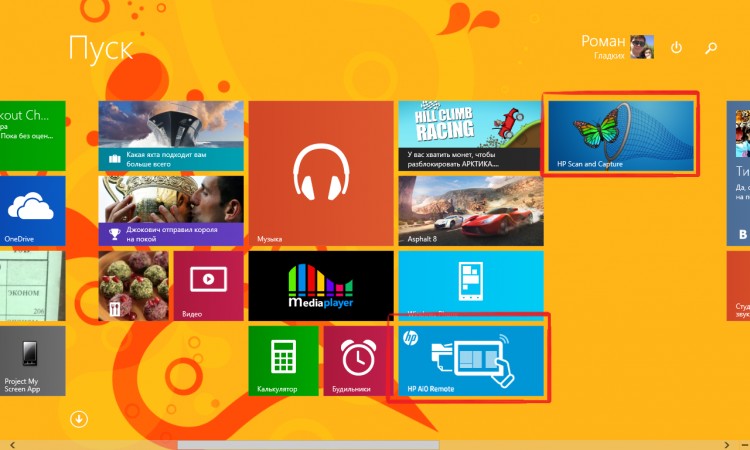
Anwendungskacheln im Startmenü.
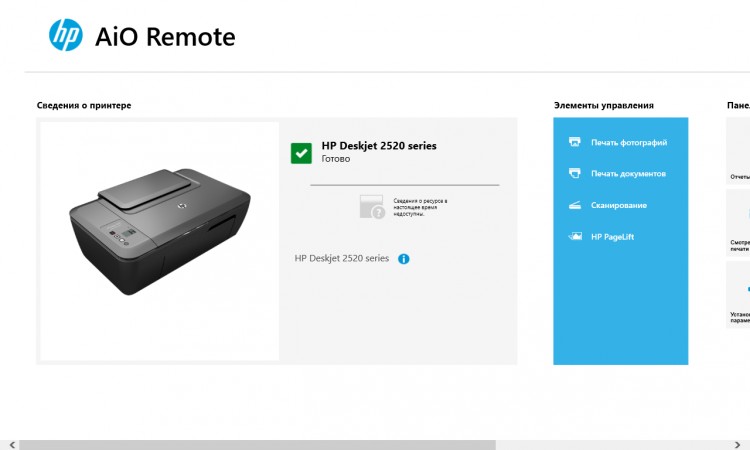
HP AiO Printer Remote-Startbildschirm.
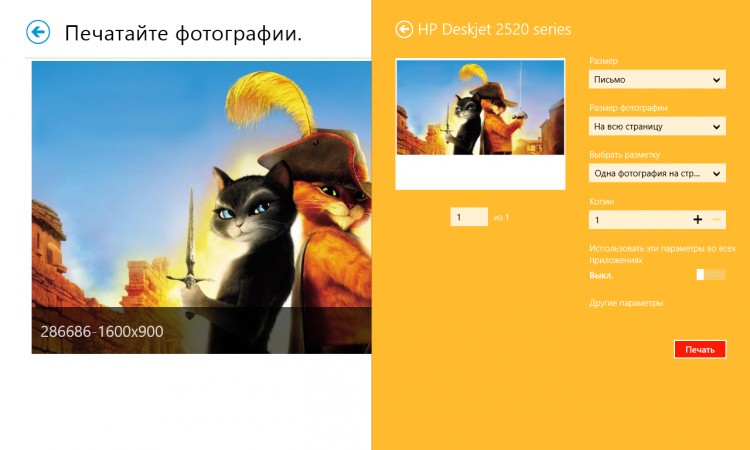
Drucken eines Fotos über HP AiO Printer Remote (obwohl das Drucken immer noch über den Standard-Metro-Druckdialog erfolgt).
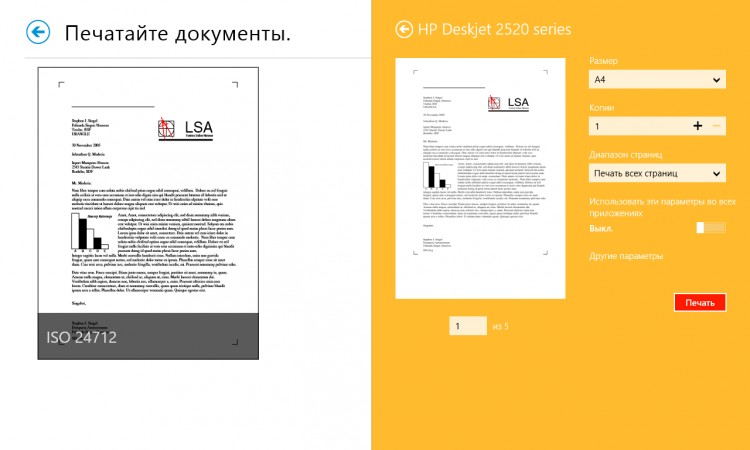
Drucken eines Dokuments über HP AiO Printer Remote (wiederum über den Standard-Metro-Dialog).
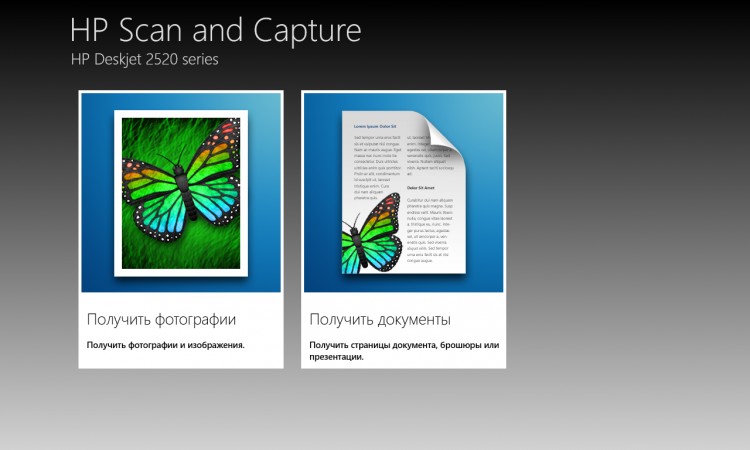
Startseite der HP Scan and Capture-App
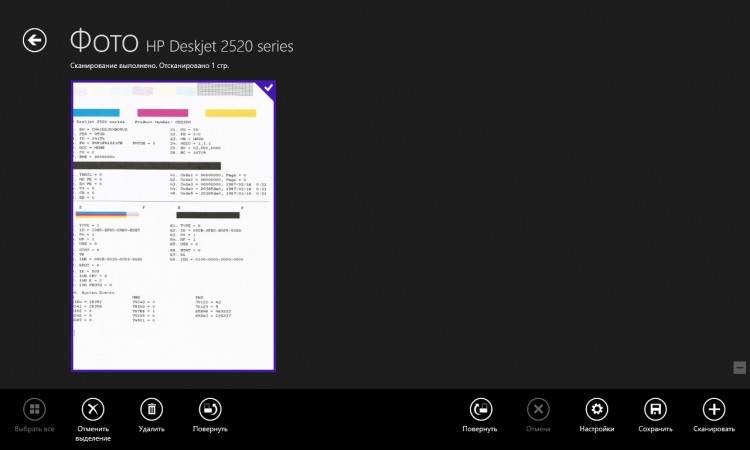
Seite zum Scannen von Fotos.
Sollte ich es benutzen Diese Anwendung Es gefiel mir nicht, also benutze ich es Standardanwendung„Scanner“ aus dem Windows 8.1/RT 8.1-Paket.
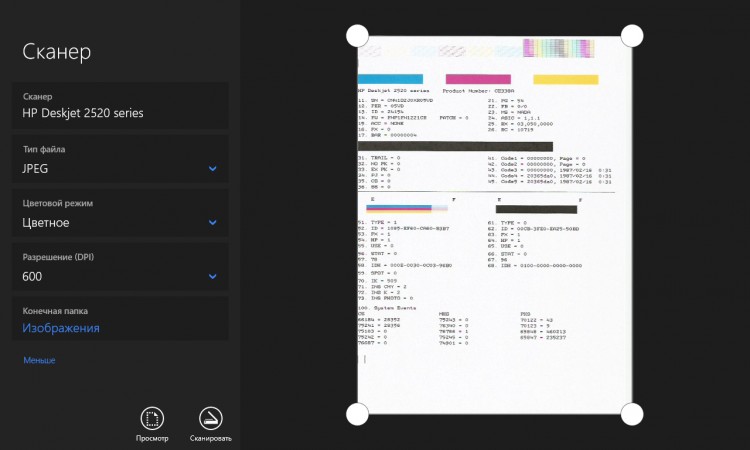
Windows-Scanneranwendung.
Über Probleme am Arbeitsplatz
Dieser HP MFP legt großen Wert auf die Qualität des USB-Kabels und -Anschlusses. Ich habe sehr lange damit zu kämpfen gehabt, das Gerät zum normalen Scannen zu bewegen, da dieser Vorgang mit einem Fehler endete.
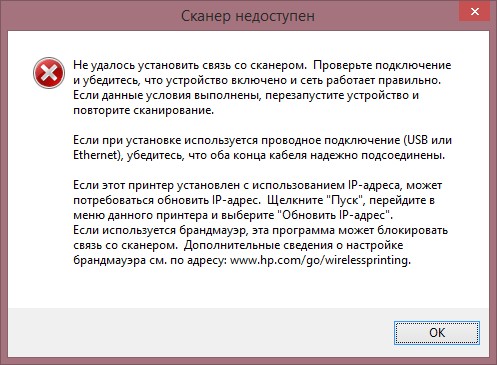
Unmittelbar danach fror das Gerät ein, druckte nicht und schaltete sich nicht aus. Das Einzige, was geholfen hat, war das Ausschalten des MFP vom Netzwerk. Das Problem schien gelöst zu sein, indem das Kabel ausgetauscht und an einen Anschluss eines separaten USB-Controllers angeschlossen wurde.
Bei der Anwendung HP Print and Scan Doctor, die der HP-Support-Spezialist empfohlen hatte, gab es übrigens keine Probleme im Betrieb, obwohl es welche gab.
Denken Sie auch daran, dass der Drucker beim Ausschalten des Computers den Druck sofort stoppt, ohne ihn fertigzustellen. Daher verstehe ich nicht wirklich, warum er 64 MB internen Speicher benötigt.
Abschluss
Dies ist der allerletzte Abschnitt in der heutigen Rezension. Einerseits ist der HP Deskjet Ink Advantage 2520hc ein guter Heim-MFP mit toller Funktionalität und hochwertigem Textdruck. Andererseits druckt es Fotos ekelhaft.
Ich hätte es fast vergessen, es gibt eine Modifikation namens HP Deskjet Ink Advantage 2020hc, das ist das gleiche 2520hc, nur ohne Scanner und Kopierer. Ein reiner Drucker mit den gleichen Vor- und Nachteilen.
Profis
Relativ niedriger Preis
Kein schlechtes Design
Drucker/Scanner/Kopierer
Niedriges Niveau Lärm
Hochwertiger Textdruck
Möglichkeit des randlosen Druckens
Preiswerte HP 46-Patronen mit hoher Kapazität
Möglichkeit zum Drucken ohne eine Patrone
Wasserbeständigkeit der Tinte
Guter Scanner und Kopierer
Windows RT-kompatibel
Minuspunkte
Schlechte Fotodruckqualität
Kein USB-Kabel im Lieferumfang enthalten
Hohe Ansprüche an die Qualität des USB-Kabels und -Steckers
Körperverschmutzung
Externe Stromversorgung
Ich entschuldige mich bei HP und DNS für die lange Verzögerung bei dieser Überprüfung. Grund dafür sind die Renovierungsarbeiten im Haus und der daraus resultierende Mangel an Arbeitsraum. Dies wird nicht noch einmal passieren, da Reparaturen nicht oft durchgeführt werden :-) .
Dies ist meine erste Rezension dieser Länge und ich hoffe, sie hat Ihnen gefallen. Gerne beantworte ich alle deine Fragen in den Kommentaren.
Ich möchte HP_expert meinen Dank für die Hilfe bei der Lösung der aufgetretenen Schwierigkeiten aussprechen. Ohne ihn wären die Informationen in einigen Teilen der Rezension falsch.
Roman Gladkikh war bei Ihnen.
Auf Wiedersehen!
Im April 2014 führte HP auf dem russischen Markt neue Tintenstrahldruckgeräte für Heim- und Heimbüros ein – den Drucker HP DeskJet Ink Advantage 2020hc und den MFP HP DeskJet Ink Advantage 2520hc. Der Hauptvorteil beider neuer Produkte ist der rekordniedrige Druckpreis für die Inkjet-Technologie, vergleichbar mit monochromen Lasermodellen dieser Klasse. Gleichzeitig erhält der Verbraucher die Möglichkeit, Dokumente und Fotos in Vollfarbe zum Preis eines Schwarzweiß-Laserdruckers auszudrucken.
Die Redaktion von Computerra schlug vor, einen genaueren Blick auf das ältere Modell, den HP DeskJet Ink Advantage 2520hc MFP, zu werfen, der sich vom 2020hc-Drucker durch einen eingebauten A4-Flachbettscanner unterscheidet. Der ungefähre Verkaufspreis dieses Geräts liegt bei knapp 5.000 Rubel, was etwas über den durchschnittlichen Kosten von Geräten dieser Klasse liegt, aber der Käufer beginnt sofort, bei billigen und geräumigen Patronen zu sparen, wodurch der kleine Preisunterschied schnell verschwindet auszahlen.
Das Multifunktionsgerät HP DeskJet Ink Advantage 2520hc wird in einem kleinen Karton in den Farben Rot und Schwarz geliefert, während der Drucker selbst in einer braun-grauen Tasche aus synthetischem Vliesstoff mit Logo und zwei praktischen Tragegriffen verpackt ist.
Die Ausstattung des HP DeskJet Ink Advantage 2520hc ist typisch für moderne Druckgeräte: Dabei handelt es sich um zwei Tintenpatronen (Schwarz mit erhöhter Kapazität für 1.500 Seiten und Farbe für 750 Seiten), ein Wechselstromnetzteil, Installationsdiskette mit Treibern für Betriebssysteme Windows und OS
Dank seines dezenten Designs passt der HP DeskJet Ink Advantage 2520hc in nahezu jedes Interieur. Das MFP-Gehäuse besteht aus mattgrau-schwarzem Kunststoff und die Scannerabdeckung ist mit einem großen silbernen HP-Logo und hellen parallelen Linien versehen, die ein wellenförmiges Muster ergeben, das spürbar belebt Aussehen Geräte.
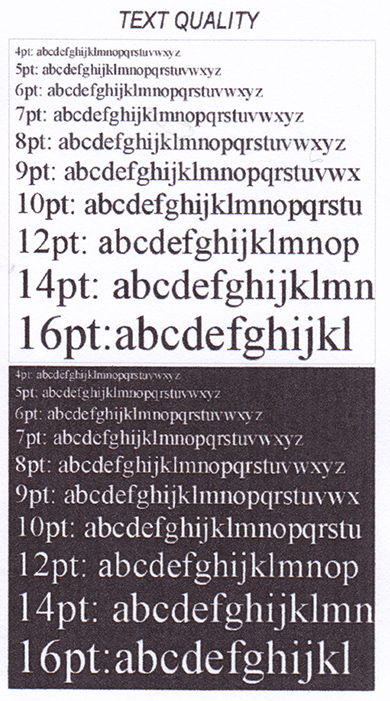
Auf der linken Seite obere Platte Der HP DeskJet Ink Advantage 2520hc enthält alle Bedienelemente und Anzeigen der MFP-Hardware: hintergrundbeleuchteter Netzschalter, Tasten zum Scannen und Abbrechen von Aufträgen, Tasten zum Starten von Schwarzweiß- oder Farbkopien, Taste zum Vergrößern oder Verkleinern der Kopie im Vergleich zum Original mit zwei LED-Anzeigen, Fehleranzeige sowie ein kleines monochromes LCD-Display, das über die eingestellte Kopienzahl, Fehler und Tintenfüllstände informiert.

Auf der Rückseite der Oberseite des HP DeskJet Ink Advantage 2520hc befindet sich ein ausklappbares 50-Blatt-A4-Papiereingabefach (oder 5 Umschläge oder 20 Blatt Fotopapier) und an der Vorderseite ein 25-Blatt-Ausgabefach. Hinter dem vorderen Fach befindet sich eine Flügeltür, die den Zugriff auf den Druckermechanismus zum Einsetzen von Patronen ermöglicht.
Auf der rechten Seite der Rückseite befindet sich ein proprietärer Anschluss zum Anschluss einer externen Stromversorgung und eines Standards USB-Anschluss 2.0.
Wichtigste technische Merkmale des HP DeskJet Ink Advantage 2520hc MFP:
— Funktionalität: Schwarzweiß- und Farbdruck, Kopieren und Scannen, Format bis A4
— Schwarzweiß-Druckgeschwindigkeit: 7–20 Seiten pro Minute
— Farbdruckgeschwindigkeit: 4–16 Seiten pro Minute
— Maximale Last: bis zu 1.000 Seiten pro Monat, empfohlenes Druckvolumen - 300–400 Seiten pro Monat
— Drucktechnologie: Thermo-Tintenstrahl
— Druckauflösung: 600 dpi, optimiert – bis zu 4800×1200 dpi
— Display: 1,1 Zoll (2,8 cm) monochromes Zeichen
— Anzahl der Patronen: zwei (schwarz und dreifarbig)
— Drucksprachen: HP PCL 3 GUI
— Schnittstellen: 1 USB 2.0-Port
— Eingabefach für 50 Blatt A4, Ausgabefach für 25 Blatt A4
— Unterstützte Papierformate: A4, B4, A6, DL-Umschläge
— Optische Auflösung des Scanners: bis zu 1200 dpi, 24-Bit-Farbtiefe
— Formate zum Speichern gescannter Dokumente: JPEG, TIFF, PDF, BMP, PNG
— Kopierauflösung: bis zu 600×300 dpi, bis zu 19 Kopien
— Anpassen der Originale an die Seite
— Gesamtabmessungen — maximal, mit offenen Tabletts: 432×563,6×413,1 mm
— Gesamtabmessungen — mindestens: 431,4×438,9×251,6 mm
— Gewicht: 3,9 kg
Um den HP DeskJet Ink Advantage 2520hc-Drucker zu installieren, können Sie die mitgelieferte Diskette verwenden. Wenn Sie Zugang zum Internet haben, können Sie auch das Online-Installationsprogramm auswählen: Im letzteren Fall erhalten Sie das Beste letzte Version Treiber und proprietäre Dienstprogramme.
Um Tintenpatronen in das Gerät einzusetzen, schalten Sie einfach den Drucker ein, klappen das vordere Ausgabefach aus und öffnen die Kunststofftür dahinter. Der Schlitten des Druckmechanismus befindet sich genau in der Mitte, und Sie müssen nur beide Patronen mit eingebauten Köpfen einsetzen.
Die HP 46-Tintenpatrone in Schwarz ist etwa doppelt so lang wie die HP 46-Farbpatrone, was nicht verwunderlich ist, denn laut Hersteller können Sie damit doppelt so viele einfarbige Seiten drucken wie mit einer Farbpatrone – 1.500 gegenüber 750 Darüber hinaus ist der Preis beider Patronen gleich und beträgt nur 400 Rubel, was deutlich günstiger ist als bei allen anderen ähnlichen Patronen mit Tintenstrahl drucken auf den Markt gebracht. Darüber hinaus bietet HP seinen Kunden das HP Multipack an, das aus zwei schwarzen HP 46-Tintenpatronen und einer Farbtintenpatrone zum Preis von zwei schwarzen Tintenpatronen besteht, sodass Sie eine Farbtintenpatrone völlig kostenlos erhalten.
Die Ernsthaftigkeit des Ansatzes zur Druckqualität beim HP DeskJet Ink Advantage 2520hc wird sofort nach der Installation der Treiber deutlich: Vor dem Drucken des ersten Dokuments werden Sie aufgefordert, eine Kopfausrichtung durchzuführen. Das sieht so aus: Der Drucker druckt eine spezielle Vorlage, die dann gescannt werden muss, und entsprechend dem erhaltenen Ergebnis nimmt die Elektronik die notwendigen Anpassungen der Einstellungen vor. Das war's, danach können Sie mit der Arbeit beginnen.
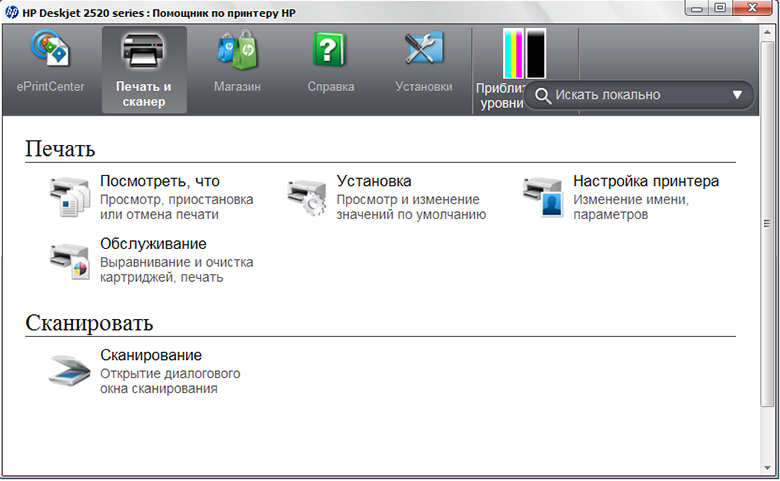
Wird automatisch mit Treibern installiert Markenanwendung zur Steuerung des HP DeskJet Ink Advantage 2520hc-Druckers, der mich mit seiner tadellosen Russifizierung sofort erfreute. Alle Einstellungen, Dienstprogramme und Hilfedateien sind in einem einzigen HP Druckerassistenten zusammengefasst, von dem aus Sie schnell auf die Druckersymbolleiste und die Scannereinstellungen zugreifen können. Über das Druckerdienstprogramm können Sie nicht nur den aktuellen Tintenstand in den Patronen ermitteln, sondern auch einen Schutz aktivieren, der es Ihnen ermöglicht, installierte Patronen ausschließlich mit diesem bestimmten Drucker zu verwenden.
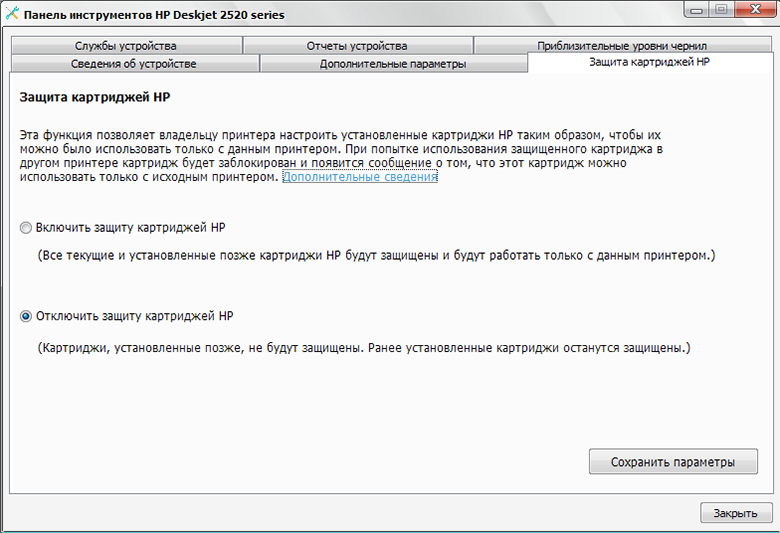
Das Scanner-Dienstprogramm bietet mehrere Verknüpfungen mit optimalen Einstellungen zum Scannen verschiedener Dokumenttypen (z. B. „Foto in TIF“ oder „Dokument in Datei“), aber der Benutzer kann mit allen anderen verfügbaren Einstellungen eigene Verknüpfungen erstellen.
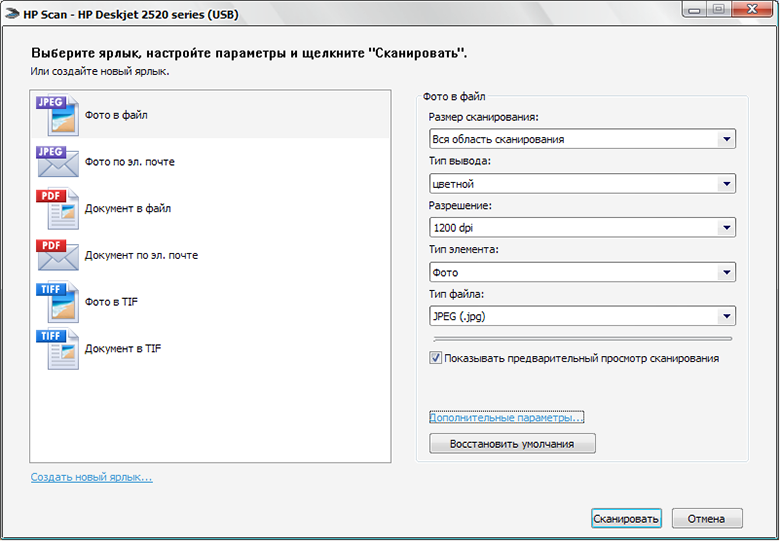
Um die Qualität des Drucks zu beurteilen, verwendeten wir spezielle Vorlagen mit mehrfarbigen Flächen, Linien unterschiedlicher Stärke und Farbe sowie Schriftarten unterschiedlicher Größe. Siegel Testmuster wurde im Modus „Maximale Qualität“ auf normalem A4-Büropapier durchgeführt. Die Ergebnisse erwiesen sich als sehr interessant. Insbesondere druckt der Drucker perfekt schwarzen Text, der bis zu 8 Punkt (sowohl Schwarz als auch Weiß auf der Innenseite nach außen) perfekt lesbar bleibt, und selbst mit 5 oder 4 Punkt eingegebener Text bleibt gut lesbar.
Stirbt und Farbverlaufsfüllungen sehen sehr überzeugend aus und zeigen, dass sich der HP DeskJet Ink Advantage 2520hc durchaus zum Drucken von Fotos für ein Heimalbum eignet. Es gibt eine leichte Streifenbildung auf den Füllungen, die typisch für Tintenstrahldrucker dieser Preisklasse ist, die jedoch nicht auffällt und erst bei genauer Betrachtung des Drucks auffällt. Generell ist die Druckqualität angesichts des Preises und der Klasse des Druckgeräts als sehr gut zu bewerten.
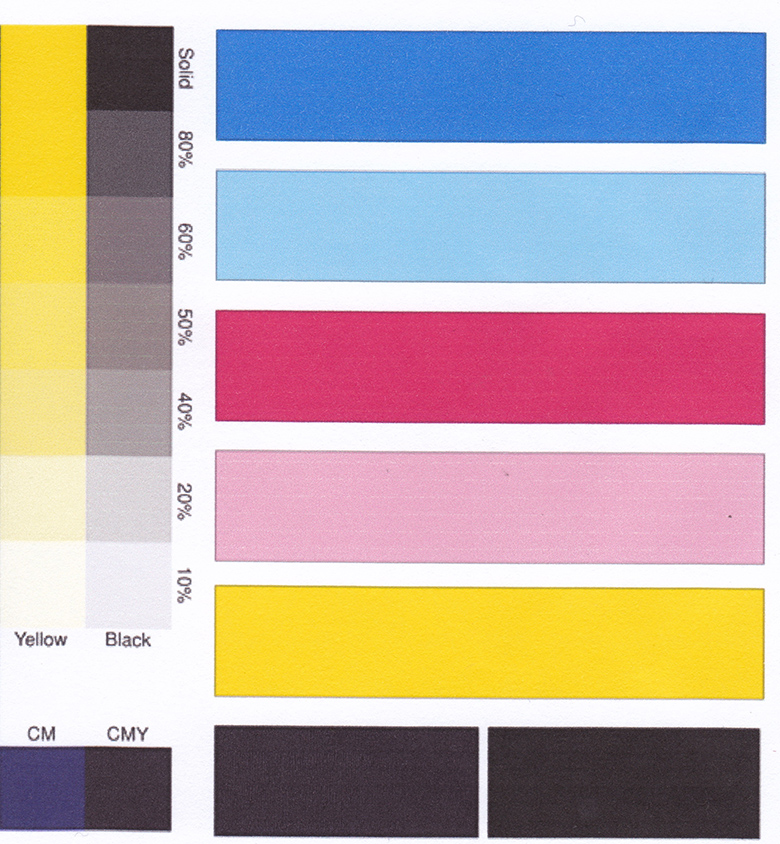
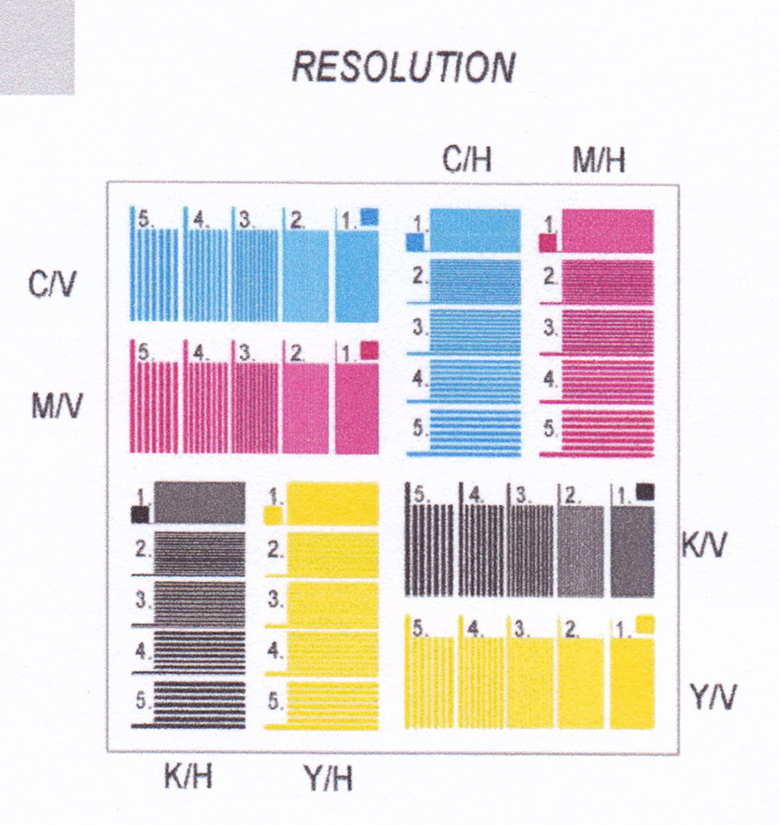
Mit einer Farbpatrone können Sie etwa 200 Fotos im üblichen „Querformat“ von 10 x 15 cm drucken, und das in einer Qualität, die kommerziellen Fotolabors in nichts nachsteht. Gleichzeitig wird der Preis für einen Abzug, selbst unter Berücksichtigung der Kosten für Fotopapier, den Preis für den Druck in einem Fotostudio nicht übersteigen. Schließlich haben Sie noch zahlreiche Möglichkeiten, die Farbwiedergabe zu ändern, das Foto anderweitig zuzuschneiden, die Geometrie zu korrigieren oder einige Effekte anzuwenden – alles, was den Kunden von Massenfotolabors nicht zur Verfügung steht.
Die genaue Druckgeschwindigkeit des HP DeskJet Ink Advantage 2520hc haben wir nicht gemessen, groben Messungen zufolge sind die Angaben des Herstellers, nämlich bis zu 20 Seiten pro Minute, durchaus zutreffend: Im Entwurfsmodus läuft das Gerät steht einem monochromen Laserdrucker in puncto Geschwindigkeit in nichts nach Einstiegslevel, und sogar mit Vollfarbdruck mit maximale Qualität Sie müssen nicht lange auf einen Ausdruck warten.
Basierend auf den Ergebnissen unserer Bekanntschaft mit dem HP DeskJet Ink Advantage 2520hc MFP können wir ihn als universelles Gerät für charakterisieren Heimgebrauch, in der Lage, mit ebenso hoher Qualität zu drucken Textdokumente und Vollfarbfotos.

Der wichtigste Vorteil dieses Geräts sind jedoch die niedrigen Druckkosten, die für einen Tintenstrahldrucker einzigartig sind. In Bezug auf die Kosten für den Schwarzweißdruck ist der HP DeskJet Ink Advantage 2520hc vergleichbar mit Laserdrucker Einsteigermodell, das den kostengünstigen Druck mehrseitiger Dokumente – zum Beispiel studentischer Aufsätze oder Arbeitsberichte – ermöglicht. Tatsächlich kosten Marken-Schwarz-Weiß-HP 46-Patronen genauso viel wie eine selbstgemachte Nachfüllung von Laserpatronen, was nicht nur die Druckqualität nicht garantiert, sondern durch das Versprühen auch sowohl dem Drucker selbst als auch Ihrer Gesundheit schaden kann Toner-Mikropartikel.
Abschließend noch das entscheidende Argument für den HP DeskJet Ink Advantage 2520hc: Im Gegensatz zu den allermeisten Tintenstrahldruckern und MFPs ist dieses Modell in der Lage, mit nur einer schwarzen Patrone im Voll-Monochrom-Modus zu arbeiten! Das heißt, wenn Sie keinen Farbdruck benötigen oder Geld sparen möchten, können Sie die Farbpatrone einfach physisch aus dem Steckplatz entfernen – und der Drucker arbeitet im einfarbigen Modus. Eine echte Entdeckung für alle, die es gewohnt sind, nur für das wirklich Notwendige zu zahlen!
Dieser 3-in-1-Multifunktions-Tintenstrahldrucker vereint geringe Größe, hohe Qualität Drucken und niedrige Kosten für Verbrauchsmaterialien. Letzteres ist auf die Verwendung originaler HP-Patronen mit ultrahoher Kapazität zurückzuführen, die einen völligen Verzicht auf die Verwendung nicht originaler Systeme erfordern kontinuierlicher Vorschub Tinte
Dieses multifunktionale 3-in-1-Tintenstrahlgerät vereint geringe Größe, hohe Druckqualität und niedrige Kosten für Verbrauchsmaterialien. Letzteres ist auf die Verwendung von Original-HP-Patronen mit ultrahoher Kapazität zurückzuführen, die einen völligen Verzicht auf die Verwendung nicht originaler kontinuierlicher Tintenversorgungssysteme erfordern.

Ausrüstung und Einstieg
Im Karton finden Sie das Gerät selbst in einer Transporttasche, eine Diskette mit Software, eine Bedienungsanleitung, ein Netzteil und zwei Patronen.

Um mit dem MFP zu beginnen, müssen Sie Folgendes befolgen grafische Anleitung, das im Benutzerhandbuch enthalten ist. Nachdem Sie den HP Deskjet 2520hc ausgepackt haben, müssen Sie ihn an das Netzwerk und den Computer anschließen, dann alle Fächer öffnen und Papier einlegen. Der letzte Schritt der Einrichtung ist die Installation der kompletten Kassetten und die Installation der Software.
Design
Der HP Deskjet 2520hc ist im klassischen Stil gefertigt, den ich aus der Zeit des HP Deskjet 2050 MFP kenne. Einige Designelemente haben sich natürlich geändert, aber die Verwendung praktischer Materialien und die hochwertige Montage sind nicht verschwunden.

Der Großteil des Gehäuses besteht aus mattschwarzem Kunststoff. Ergänzt wird es durch Einsätze in Beige- und Goldtönen – das Gehäuse ist mit einer glänzenden Einlage eingefasst und auf dem Scannerdeckel befindet sich ein Muster, das an die Teflonschicht auf der Sohle eines Bügeleisens erinnert.


Die Frontplatte verfügt über eine Tür mit ausziehbarem Ständer. Es fungiert als 25-Blatt-Ausgabefach.

Es besteht auch Zugriff auf das Innenfach und den Mechanismus mit Patronen.

Anschlüsse zum Anschließen des Netzteils und USB-Kabel befinden sich auf der linken Seite der Rückwand.


Auf der Oberseite des Gehäuses befindet sich eine Scannerabdeckung, die ich bereits erwähnt habe. Es lässt sich leicht öffnen, aber der Mechanismus erlaubt es nicht, es höher anzuheben, um Bücher, Alben oder Kataloge zu scannen.

Links neben der Abdeckung befindet sich das Bedienfeld.

Es enthält die für diesen Gerätetyp üblichen Tasten „Einschalten“, „Scannen“, „Abbrechen“, „Waage kopieren“ und zwei Tasten mit Farbauswahl. Zur komfortablen Steuerung wird das Panel durch ein kleines monochromes Display ergänzt.

An der Oberseite des MFP befindet sich ein 60-Blatt-Zufuhrfach. Außerdem gibt es Schieberegler zum Einstellen der Blattbreite und eine transparente Klemme, die das Papier festhält, wenn das Fach voll beladen ist.

Wenn das Gerät längere Zeit nicht benutzt wird, können Sie das Papier entfernen und alle Abdeckungen schließen. Dadurch sparen Sie ein wenig Arbeitsfläche, die auf dem Tisch manchmal so fehlt.

Die Abmessungen des HP Deskjet 2520hc betragen 43,14 × 43,89 × 25,16 cm und das Gewicht beträgt 3,9 kg.

Siegel
HP Deskjet 2520hc ist ein Thermo-Tintenstrahlgerät mit zwei Patronen. Das maximal unterstützte Druckformat ist A4. Die Druckgeschwindigkeit in Schwarzweiß beträgt bis zu 7 Seiten pro Minute normaler Modus und bis zu 20 ppm im Entwurf. Der Farbdruck erfolgt mit einer Geschwindigkeit von bis zu 4 Seiten pro Minute und farbige Entwurfsdrucke werden mit einer Geschwindigkeit von bis zu 16 Seiten pro Minute erstellt.
Der Hersteller empfiehlt, bis zu 400 Seiten pro Monat zu drucken, wobei die maximale monatliche Belastung bei 1000 Drucken liegt. Die Auflösung für den Klartextdruck beträgt 600 dpi und die maximale Farbdruckauflösung erreicht 4800 x 1200 dpi. Beim Drucken auf speziellem HP-Fotopapier beträgt die Farbdruckauflösung 1200 dpi. Die gedruckten Materialien sind nicht großartig, aber sie erweisen sich als recht hochwertig.
Der Text ist flüssig und die Qualität der Fotos verdient die Aufnahme in ein Familienalbum. Bemerkenswert ist, dass der HP Deskjet 2520hc randlos bis zur Größe A4 – 210 x 297 mm – drucken kann. Das Gerät unterstützt das Drucken auf den gängigsten Medien.
Neben Normalpapier können Sie auch Fotopapier, Umschläge, Aufkleber, Grußkarten und Transparentfolien verwenden. Die Mediendichte variiert zwischen 60 und 300 g/m².
Beispiele für Testaufgaben:
Scanner, Kopierer
Der Flachbettscanner scannt mit einer maximalen Auflösung von 1200 dpi, beim Kopieren beträgt die Auflösung 600 x 300 dpi, sowohl für schwarzen Text als auch für Farbbilder.
Beispiele für Testaufgaben:
|
|
| Scannen Sie mit einer Auflösung von 600 dpi |
Die Qualität der Kopien weicht geringfügig von den Originaldrucken ab, jedoch im Rahmen des Zumutbaren. Alle Informationen bleiben lesbar und werden wie auf dem Originalmedium wahrgenommen. Beim Kopieren können Sie den Farbmodus und die Anzahl der Kopien auswählen. Sie können bis zu 19 Exemplare gleichzeitig drucken.
Beispiele für Testaufgaben:
Verbrauchsmaterialien
Wie ich bereits zu Beginn des Tests erwähnt habe, ist eines der Merkmale dieses MFP die Verwendung von Patronen mit ultrahoher Kapazität. Hier gibt es nur zwei davon: Tintenpatrone HP 46 Advantage Black (CZ637AE) und HP 46 Advantage Tri-Color Tintenpatrone (CZ638AE).

Die schwarze Tintenpatrone hat laut Hersteller eine Ergiebigkeit von bis zu 1500 gedruckten Seiten ISO-Standard 24711, und dreifarbig reicht für 750 A4-Seiten.

Benutzer haben außerdem Zugriff auf ein Sonderangebot: einen kombinierten Satz Multipack-Patronen, der zwei Schwarzweiß- und eine Farbpatrone (F6T40AE) umfasst, dank dem der Benutzer völlig kostenlos hochwertige Farbdrucke erhält. Tatsache ist, dass die Farbpatrone im Multipack „2 schwarze + 1 Farbpatrone“ erhältlich ist, wobei der empfohlene Verkaufspreis eines solchen Multipacks doppelt so hoch ist wie der Preis einer schwarzen Patrone, die separat verkauft wird. Mehr genaue Information Informationen zu diesen Verbrauchsmaterialien finden Sie auf der Website.
Kurz gesagt, der Hersteller hat dafür gesorgt, dass Benutzer beim Drucken sparen können, ohne nicht originale CISS-Geräte oder andere Geräte zu verwenden, die das Gerät leicht beschädigen können.
Eindruck
Der HP Deskjet 2520hc ist eine hervorragende Fortsetzung einer der beliebtesten Druckgerätereihen. Neben der geringen Größe und den großartigen Funktionen erhalten Benutzer hochwertige und schnelles Drucken und vor allem die niedrigen Kosten pro Druck. Eine ideale Option sowohl für Studenten als auch für den Heimgebrauch als kleine Dunkelkammer.
BESONDERHEITEN
3-in-1-Gerät.
Stylistisches Aussehen.
Praktische Körpermaterialien.
Einfache Steuerung.
Niedrige Betriebskosten.
Multipack „2 schwarze + 1 Farbpatrone“.
SPEZIFIKATIONEN
- Modell HP Deskjet 2520hc (CZ338A)
- Möglichkeiten Drucker, Scanner, Kopierer, Fax
- Technologie Tintenstrahl, Farbe
- Erinnerung eingebaut
- Printmedienformate A4 (210 x 297 mm), A6 (105 x 148 mm), B5 (176 x 250 mm), DL (110 x 220 mm)
- Medientyp Papier (Broschüre, Inkjet, Normalpapier), Fotopapier, Umschläge, Aufkleber, Karten (Grußkarten), Transparentfolien
- Materialdichte 60-300 g/m2
- Schwarzweiß-Druckgeschwindigkeit A4 bis zu 7 Seiten pro Minute, Farbdruck A4 bis zu 4 Seiten pro Minute
- 1000 S.